Page 1

Page 2
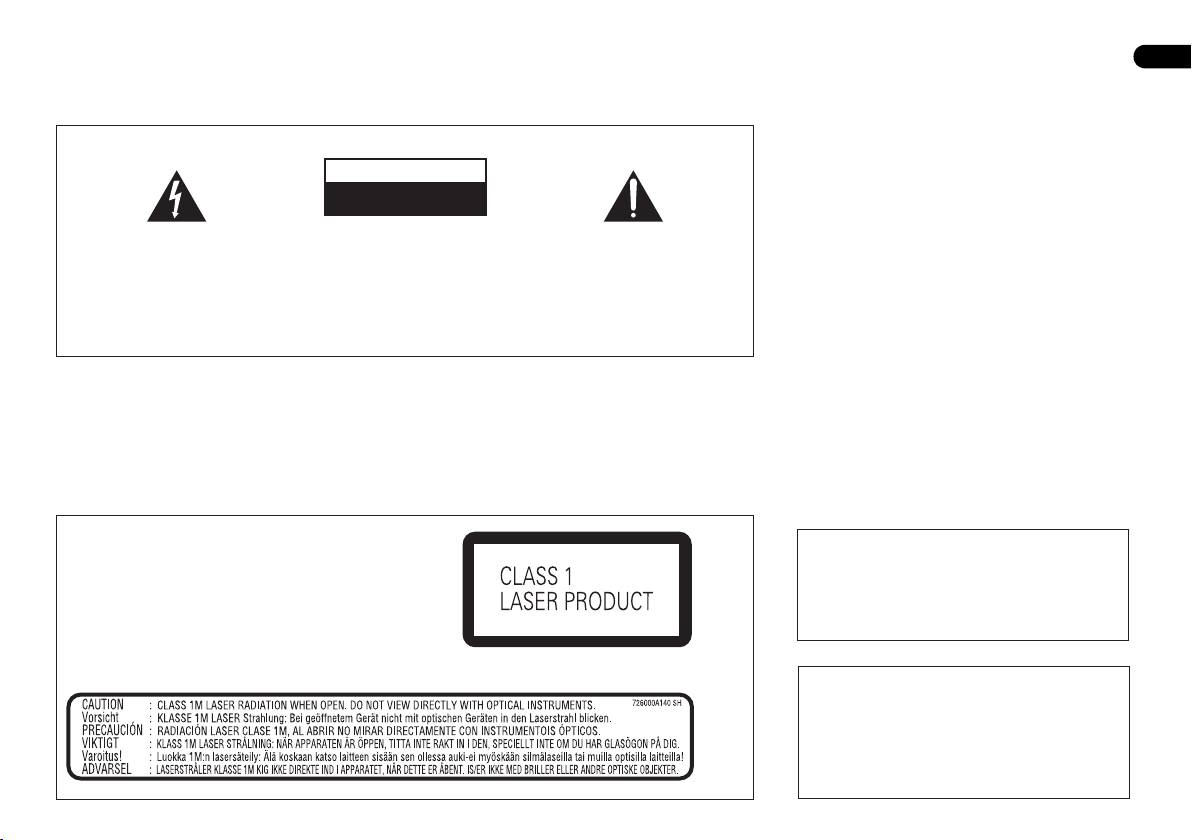
Σας ευχαριστούμε που επιλέξατε αυτό το προϊόν της Pioneer.
Παρακαλούμε διαβάστε προσεκτικά αυτές τις οδηγίες χρήσης, έτσι ώστε να χρησιμοποιείτε σωστά τη συσκευή σας.
Αφού ολοκληρώσετε την ανάγνωση των οδηγιών, φυλάξτε το εγχειρίδιο σε μία ασφαλή θέση για μελλοντική αναφορά.
ΣΗΜΑΝΤΙΚΟ
CAUTION
RISK OF ELECTRIC SHOCK
DO NOT OPEN
Το σύμβολο του κεραυνού με ένα βέλος στην
άκρη, μέσα σε ένα ισοσκελές τρίγωνο, έχει ως
σκοπό να προειδοποιήσει το χρήστη για την
ύπαρξη μη μονωμένης «επικίνδυνης τάσης» στο
εσωτερικό του προϊόντος, η τιμή της οποίας
μπορεί να προκαλέσει ηλεκτροπληξία στον
άνθρωπο.
ΠΡΟΣΟΧΗ:
ΓΙΑ ΝΑ ΑΠΟΦΕΥΧΘΕΙ Ο ΚΙΝΔΥΝΟΣ
ΗΛΕΚΤΡΟΠΛΗΞΙΑΣ, ΜΗΝ ΑΦΑΙΡΕΙΤΕ ΤΟ
ΚΑΛΥΜΜΑ (Η ΤΟ ΠΙΣΩ ΜΕΡΟΣ). ΔΕΝ
ΥΠΑΡΧΟΥΝ ΣΤΟ ΕΣΩΤΕΡΙΚΟ ΜΕΡΗ ΤΑ
ΟΠΟΙΑ ΝΑ ΜΠΟΡΟΥΝ ΝΑ ΕΠΙΣΚΕΥΑΣΤΟΥΝ
ΑΠΟ ΤΟΝ ΧΡΗΣΤΗ. ΓΙΑ
ΤΗ ΕΠΙΣΚΕΥΗ ΠΡΟΣΦΥΓΕΤΕ ΣΕ
ΕΙΔΙΚΕΥΜΕΝΟ ΠΡΟΣΩΠΙΚΟ ΣΥΝΤΗΡΗΣΗΣ.
ΠΡΟΕΙΔΟΠΟΙΗΣΗ
Αυτή η συσκευή δεν είναι αδιάβροχη. Για να
αποφύγετε κινδύνους πυρκαγιάς ή ηλεκτροπληξίας,
μην τοποθετείτε δοχεία με υγρά (π.χ. βάζα) κοντά σ’
αυτή την συσκευή. Προφυλάξτε επίσης την
συσκευή από σταγόνες νερού, βροχή, ή υγρασία.
D3-4-2-1-3_A_Gr
ΠΡΟΕΙΔΟΠΟΙΗΣΗ
Πριν συνδέσετε την συσκευή στο ρεύμα για πρώτη φορά,
διαβάστε προσεκτικά την ακόλουθη ενότητα.
Η τάση του ρεύματος του ηλεκτρικού δικτύου
διαφέρει ανάλογα με την χώρα ή την περιοχή
χρήσης της συσκευής. Βεβαιωθείτε ότι η τάση του
ηλεκτρικού δικτύου στον χώρο σας καλύπτει τις
απαιτήσεις της συσκευής (π.χ. 230 V ή 120 V), οι
οποίες αναφέρονται στο πίσω πάνελ.
Το σύμβολο του θαυμαστικού μέσα σε ένα
ισοσκελές τρίγωνο έχει ως σκοπό να
προειδοποιήσει το χρήστη για την ύπαρξη
σημαντικών οδηγιών χρήσης και συντήρησης
στα έγγραφα που συνοδεύουν τη συσκευή.
D3-4-2-1-1_Gr-A
D3-4-2-1-4_A_Gr
ΠΡΟΕΙΔΟΠΟΙΗΣΗ
Για να αποφύγετε τον κίνδυνο πυρκαγιάς, μην
τοποθετείτε αντικείμενα με ακάλυπτη φλόγα (π.χ.
αναμμένα κεριά) πάνω στην συσκευή.
D3-4-2-1-7a_A_Gr
Συνθήκες λειτουργίας
Οι συνιστώμενες συνθήκες για την λειτουργία της συσκευής
είναι:
Θερμοκρασία +5 °C έως +35 °C και υγρασία μικρότερη από
85 %RH (με ελεύθερες τις θυρίδες ψύξης).
Μην εγκαθιστάτε αυτή την συσκευή σε χώρους στους
οποίους εκτίθεται σε υψηλή υγρασία, σε χώρους με κακό
αερισμό, ή σε χώρους στους οποίους εκτίθεται σε άμεσο
ηλιακό φως (ή σε έντονο τεχνητό φωτισμό)
D3-4-2-1-7c_A_Gr
2
Gr
ΠΡΟΣΟΧΗ
Αυτό είναι ένα προϊόν κλάσης λέιζερ 1, αλλά περιέχει
μία δίοδο λέιζερ υψηλότερης Κλάσης από 1. Για λόγους
ασφαλείας, μην αφαιρείτε οποιοδήποτε κάλυμμα ή μην
προσπαθείτε να αποκτήσετε πρόσβαση στο εσωτερικό
του προϊόντος.
Για οποιαδήποτε επισκευή, απευθυνθείτε σε ειδικευμένο
προσωπικό. Η ακόλουθη ετικέτα προσοχής είναι
τοποθετημένη στην συσκευή σας.
Θέση: μέσα στη μονάδα
D3-4-2-1-8_B_Gr
Αυτή η συσκευή είναι κατασκευασμένη έτσι ώστε να
συμμορφώνεται με τις απαιτήσεις των οδηγιών 73/23/
ΕΟΚ (όπως τροποποιήθηκε από την οδηγία 93/68/ΕΟΚ)
και 89/336/ΕΟΚ (όπως τροποποιήθηκε από τις οδηγίες
92/31/ΕΟΚ και 93/68/ΕΟΚ) της ΕΕ σχετικά με τις
ηλεκτρομαγνητικές παρεμβολές.
D3-4-2-1-9a_Gr
Αυτή η συσκευή είναι σχεδιασμένη για γενική οικιακή
χρήση. Εάν συμβεί κάποια βλάβη η οποία οφείλεται σε
οποιαδήποτε άλλη χρήση εκτός της οικιακής (π.χ.
μακρόχρονη επαγγελματική χρήση σε εστιατόρια,
οχήματα, ή πλοία), ο χρήστης επιβαρύνεται με το κόστος
της επισκευής, ακόμη και κατά την περίοδο της
εγγύησης.
K041_Gr
Page 3
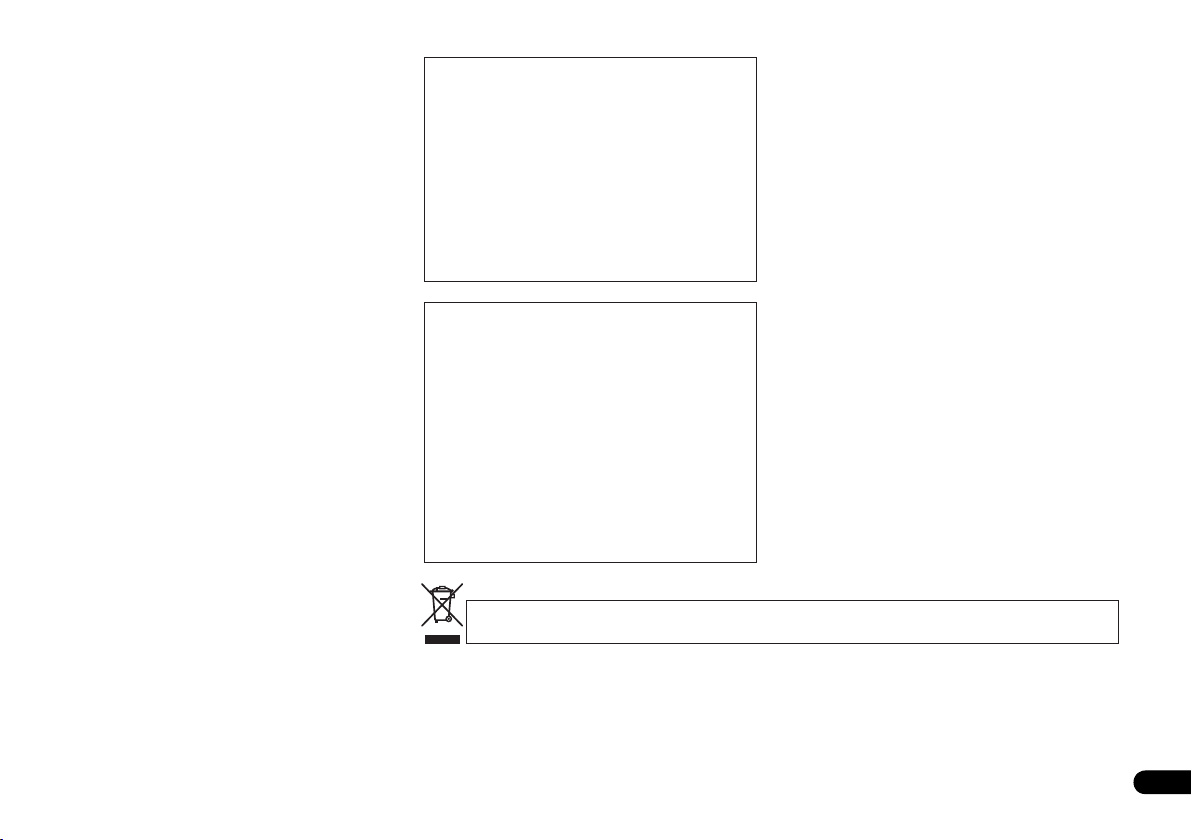
ΠΡΟΣΟΧΗ ΣΧΕΤΙΚΑ ΜΕ ΤΟΝ ΑΕΡΙΣΜΟ
Κατά την τοποθέτηση αυτής της μονάδας,
βεβαιωθείτε ότι έχετε αφήσει χώρο γύρω από τη
μονάδα για τον αερισμό της, για τη διευκόλυνση
της αποβολής θερμότητας (τουλάχιστον 10 cm
στο επάνω μέρος, 10 cm στο πίσω μέρος, και
10 cm σε κάθε πλευρά).
ΠΡΟΕΙΔΟΠΟΙΗΣΗ
Τα ανοίγματα και οι θυρίδες στο περίβλημα της
συσκευής χρησιμοποιούνται για τον αερισμό της
και εξασφαλίζουν την αξιόπιστη λειτουργία και
την προστασία της από την υπερθέρμανση. Για
να αποφύγετε τυχόν κίνδυνο πυρκαγιάς, μην
καλύπτετε τις θυρίδες αερισμού με αντικείμενα
όπως π.χ. εφημερίδες, τραπεζομάντιλα, κουρτίνες,
κ.λ.π. Επίσης, μην τοποθετείτε την συσκευή
επάνω σε κρεβάτια, καναπέδες, χαλιά, ή άλλες
παρόμοιες επιφάνειες.
D3-4-2-1-7b_A_Gr
ΘΕΜΑΤΑ ΠΡΟΣΟΧΗΣ ΣΧΕΤΙΚΑ ΜΕ ΤΟ
ΚΑΛΩΔΙΟ ΡΕΥΜΑΤΟΣ
Θα πρέπει να πιάνετε το καλώδιο ρεύματος μόνο από το φις.
Μην τραβάτε το ίδιο το καλώδιο για να το αποσυνδέσετε
από την πρίζα, και μην αγγίζετε το καλώδιο ρεύματος με
υγρά χέρια, επειδή μπορεί να προκληθεί βραχυκύκλωμα ή
ηλεκτροπληξία. Μην τοποθετείτε την συσκευή, έπιπλα, ή
άλλα αντικείμενα επάνω στο καλώδιο ρεύματος, και
προσέξτε να μην "τραυματίσετε" το καλώδιο με
οποιονδήποτε άλλο τρόπο. Μην κάνετε κόμπο το καλώδιο
και μην το δένετε μαζί με άλλα καλώδια. Τα καλώδια
ρεύματος θα πρέπει να τοποθετούνται έτσι ώστε να μην
κινδυνεύουν να πατηθούν. Ένα κατεστραμμένο καλώδιο
ρεύματος μπορεί να προκαλέσει πυρκαγιά ή ηλεκτροπληξία.
Να ελέγχετε το καλώδιο ρεύματος τακτικά. Εάν
διαπιστώσετε οποιαδήποτε φθορά, ζητήστε ένα
ανταλλακτικό καλώδιο από ένα εξουσιοδοτημένο κέντρο
επισκευών της Pioneer, ή από το σημείο αγοράς.
S002_Gr
Εάν το φις του καλωδίου ρεύματος αυτής της συσκευής
δεν ταιριάζει με την πρίζα που θέλετε να χρησιμοποιήσετε,
θα πρέπει να το αντικαταστήσετε με το κατάλληλο φις. Η
αντικατάσταση και η τοποθέτηση του φις του καλωδίου
ρεύματος αυτής της συσκευής θα πρέπει να γίνεται μόνο
από ειδικευμένο προσωπικό. Εάν το κομμένο φις συνδεθεί
σε μία πρίζα ρεύματος, υπάρχει σοβαρός κίνδυνος
ηλεκτροπληξίας. Διασφαλίστε την σωστή απόρριψή του
αφού το αφαιρέσετε από το καλώδιο.Εάν δεν πρόκειται να
χρησιμοποιήσετε την συσκευή για μεγάλο χρονικό
διάστημα (π.χ. σε περίοδο διακοπών) θα πρέπει να την
αποσυνδέετε από το ρεύμα αφαιρώντας το φις του
καλωδίου ρεύματος από την πρίζα.
D3-4-2-2-1a_A_Gr
ΠΡΟΣΟΧΗ
Ο διακόπτης 1 STANDBY/ON της συσκευής δεν
απομονώνει πλήρως τη συσκευή από το ρεύμα. Η
βασική διάταξη αποσύνδεσης της συσκευής από το
Αυτή η συσκευή ενσωματώνει τεχνολογία προστασίας
copyright η οποία καλύπτεται από συγκεκριμένες
ευρεσιτεχνίες κατατεθειμένες στις ΗΠΑ και άλλα
πνευματικά δικαιώματα, τα οποία κατέχει η εταιρεία
Macrovision Corporation και άλλοι φορείς. Αυτή η
τεχνολογία προστασίας copyright πρέπει να
χρησιμοποιείται κατόπιν αδείας της Macrovision
Corporation, και προορίζεται για χρήση σε οικιακό ή άλλο
περιορισμένου μεγέθους περιβάλλον, εκτός κι αν υπάρχει
διαφορετική άδεια από την Macrovision Corporation.
Απαγορεύεται η αντίστροφη μηχανική ή η
αποκωδικοποίηση.
Αυτή η συσκευή περιλαμβάνει γραμματοσειρές
FontAvenue
®
, οι οποίες χρησιμοποιούνται μετά από άδεια
της NEC Corporation. Το FontAvenue είναι σήμα
κατατεθέν της NEC Corporation.
ρεύμα είναι το καλώδιο ρεύματος, και για τον λόγο αυτό
θα πρέπει να το αποσυνδέετε από την πρίζα για να
απομονώσετε την συσκευή από το ρεύμα. Συνεπώς, θα
πρέπει να διασφαλίσετε την εγκατάσταση της συσκευής
σε μία θέση η οποία θα επιτρέπει την εύκολη
αποσύνδεση του καλωδίου από την πρίζα ρεύματος σε
περίπτωση ατυχήματος. Για να αποφύγετε κινδύνους
πυρκαγιάς, θα πρέπει να αποσυνδέετε το καλώδιο
ρεύματος από το την πρίζα εάν δεν πρόκειται να
χρησιμοποιήσετε την συσκευή για μεγάλο χρονικό
διάστημα (π.χ. σε περίοδο διακοπών).
Εάν θέλετε να πετάξετε αυτό το προϊόν, μην το αναμειγνύετε με γενικής φύσης οικιακά απορρίμματα. Υπάρχει ένα ξεχωριστό σύστημα συλλογής
για χρησιμοποιημένα ηλεκτρονικά προϊόντα, σύμφωνα με τη νομοθεσία η οποία απαιτεί την κατάλληλη κατεργασία, ανάκτηση και ανακύκλωσή
τους.
Οι καταναλωτές στα κράτη-μέλη της ΕΕ, την Ελβετία και τη Νορβηγία μπορούν να επιστρέφουν τις χρησιμοποιημένες ηλεκτρονικές συσκευές τους σε
ειδικές εγκαταστάσεις συλλογής ή σ’ ένα κατάστημα λιανικής πώλησης (εάν αγοράσουν μία παρόμοια, νέα συσκευή), χωρίς χρέωση.
Για οποιεσδήποτε χώρες δεν αναφέρονται παραπάνω, παρακαλούμε επικοινωνήστε με τις τοπικές αρχές για πληροφορίες σχετικά με τη σωστή μέθοδο
απόρριψης.
Με τον τρόπο αυτό διασφαλίζετε ότι το προϊόν που απορρίπτετε υποβάλλεται στις απαραίτητες διαδικασίες κατεργασίας, ανάκτησης και ανακύκλωσης,
αποτρέποντας πιθανές αρνητικές συνέπειες στο περιβάλλον και στην ανθρώπινη υγεία.
D3-4-2-2-2a_A_Gr
K058_Gr
3
Gr
Page 4
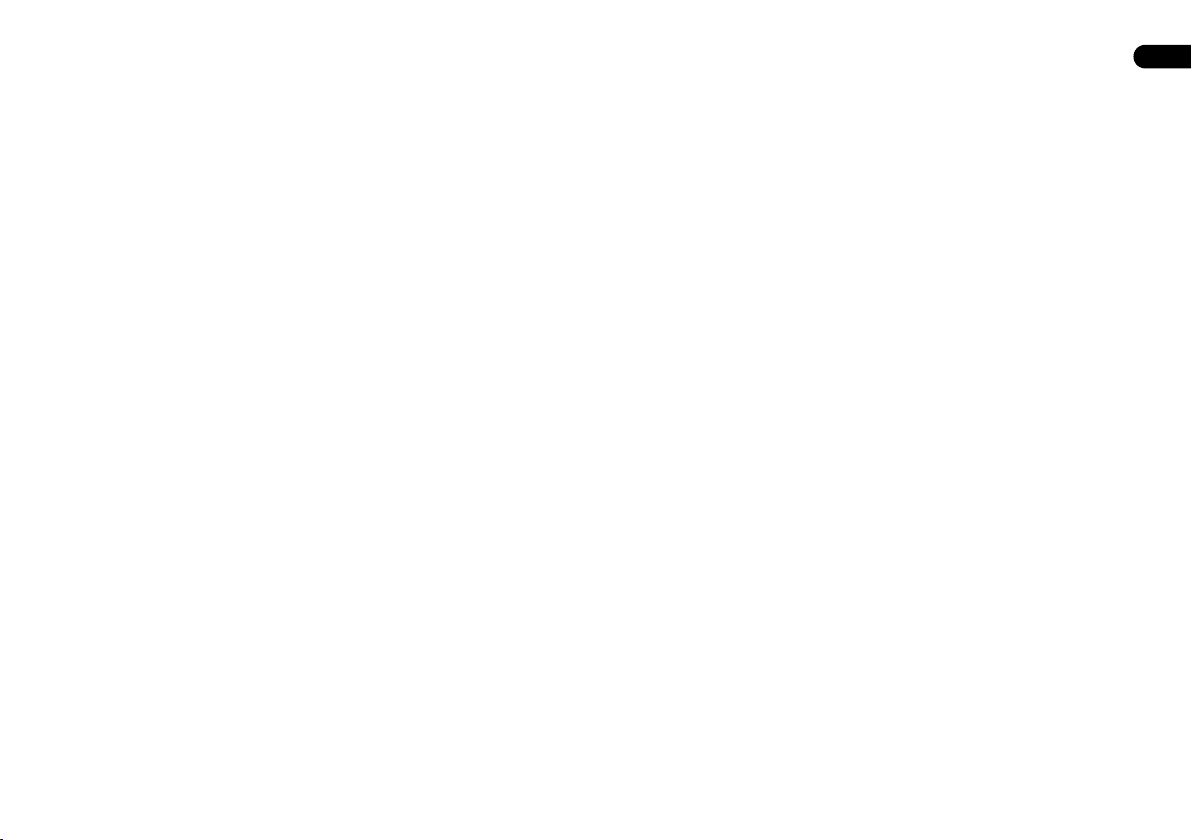
Περιεχόμενα
4
Gr
01 Πριν ξεκινήσετε
Χαρακτηριστικά. . . . . . . . . . . . . . . . . 5
Περιεχόμενα της συσκευασίας. . . . . . . 5
Υποδείξεις εγκατάστασης . . . . . . . . . . 5
Συμβατότητα με δίσκους/μορφές
περιεχομένου . . . . . . . . . . . . . . . . . . . 6
02 Συνδέσεις
Εύκολη σύνδεση . . . . . . . . . . . . . . . . 8
Σύνδεση χρησιμοποιώντας ένα καλώδιο
SCART AV. . . . . . . . . . . . . . . . . . . . 8
Σύνδεση χρησιμοποιώντας την έξοδο
component βίντεο
(σήμα συνιστωσών εικόνας) . . . . . . . . 8
Σύνδεση σε έναν δέκτη AV . . . . . . . . . 9
03 Χειριστήρια και ενδείξεις
Εμπρός πάνελ . . . . . . . . . . . . . . . . . 10
Τηλεχειριστήριο. . . . . . . . . . . . . . . . 10
04 Ξεκινώντας
Ενεργοποίηση του συστήματος . . . . . 11
Χρήση των μενού οθόνης . . . . . . . . . 11
Διαμόρφωση της συσκευής
αναπαραγωγής DVD ανάλογα με την
τηλεόρασή σας. . . . . . . . . . . . . . . . . 11
Καθορισμός της γλώσσας εμφάνισης
των ενδείξεων της συσκευής
αναπαραγωγής DVD στην οθόνη . . . . 11
Αναπαραγωγή δίσκων. . . . . . . . . . . . 12
05 Αναπαραγωγή δίσκων
Αναπαραγωγή με γρήγορη κίνηση. . . . 14
Αναπαραγωγή με αργή κίνηση . . . . . . 14
Κίνηση καρέ-καρέ προς τα
εμπρός/πίσω . . . . . . . . . . . . . . . . . . . 14
Προβολή εικόνων JPEG σε μορφή
παρουσίασης . . . . . . . . . . . . . . . . . . . 14
Χρήση του Disc Navigator για την
εμφάνιση των περιεχομένων δίσκων
DVD ή Βίντεο CD/Super VCD . . . . . . 14
Χρήση του Disc Navigator για την
εμφάνιση αρχείων WMA, MP3, βίντεο
DivX και JPEG . . . . . . . . . . . . . . . . . 15
Επαναλαμβανόμενη αναπαραγωγή ενός
τμήματος του δίσκου . . . . . . . . . . . . . 15
Χρήση της λειτουργίας
επαναλαμβανόμενης αναπαραγωγής
Χρήση της λειτουργίας τυχαίας
αναπαραγωγής . . . . . . . . . . . . . . . . . 16
Δημιουργία μιας λίστας
προγράμματος . . . . . . . . . . . . . . . . . . 16
Διεξαγωγή αναζητήσεων σε
δίσκους. . . . . . . . . . . . . . . . . . . . . . . 17
Επιλογή υπότιτλων . . . . . . . . . . . . . . 17
Αλλαγή της γλώσσας του σάουντρακ ή
των καναλιών ήχου . . . . . . . . . . . . . . 17
Μεγέθυνση της εικόνας . . . . . . . . . . . 17
Αλλαγή της γωνίας λήψης . . . . . . . . . 17
Εμφάνιση πληροφοριών
για έναν δίσκο. . . . . . . . . . . . . . . . . . 17
. .1 5
06 Τα Μενού Audio Settings και
Video Adjust
Το Μενού Audio Settings
(Ρυθμίσεις Ήχου). . . . . . . . . . . . . . . .18
Το Μενού Video Adjust
(Προσαρμογή Εικόνας Βίντεο) . . . . . .18
07 Το μενού Initial Settings
(Αρχικές Ρυθμίσεις)
Χρήση του μενού Initial Settings. . . . .19
Ρυθμίσεις Digital Audio Out
(Εξόδου Ψηφιακού Ήχου) . . . . . . . . .19
Το μενού Video Output
(Έξοδος Βίντεο). . . . . . . . . . . . . . . . .19
Ρυθμίσεις Language (Γλώσσας) . . . . .20
Μενού Display (Οθόνης) . . . . . . . . . .20
Το μενού Options (Επιλογές) . . . . . . .20
Parental Lock (Γονικό Κλείδωμα) . . . .20
08 Πρόσθετες πληροφορίες
Φροντίδα της συσκευής αναπαραγωγής
DVD και των δίσκων. . . . . . . . . . . . . 22
Μεγέθη εικόνας και μορφές δίσκων . . 22
Καθορισμός του συστήματος
τηλεόρασης . . . . . . . . . . . . . . . . . . . 23
Αρχικοποίηση των ρυθμίσεων της
συσκευής αναπαραγωγής DVD . . . . . 23
Σήμανση δίσκων DVD-Video με
κωδικούς περιοχής . . . . . . . . . . . . . . 23
Επιλογή γλωσσών χρησιμοποιώντας την
λίστα κωδικών γλωσσών . . . . . . . . . . 23
Αντιμετώπιση προβλημάτων . . . . . . . 2 3
Γλωσσάριο . . . . . . . . . . . . . . . . . . . . 23
Λίστα κωδικών γλωσσών. . . . . . . . . . 24
Λίστα κωδικών Χωρών/Περιοχών . . . 24
Page 5
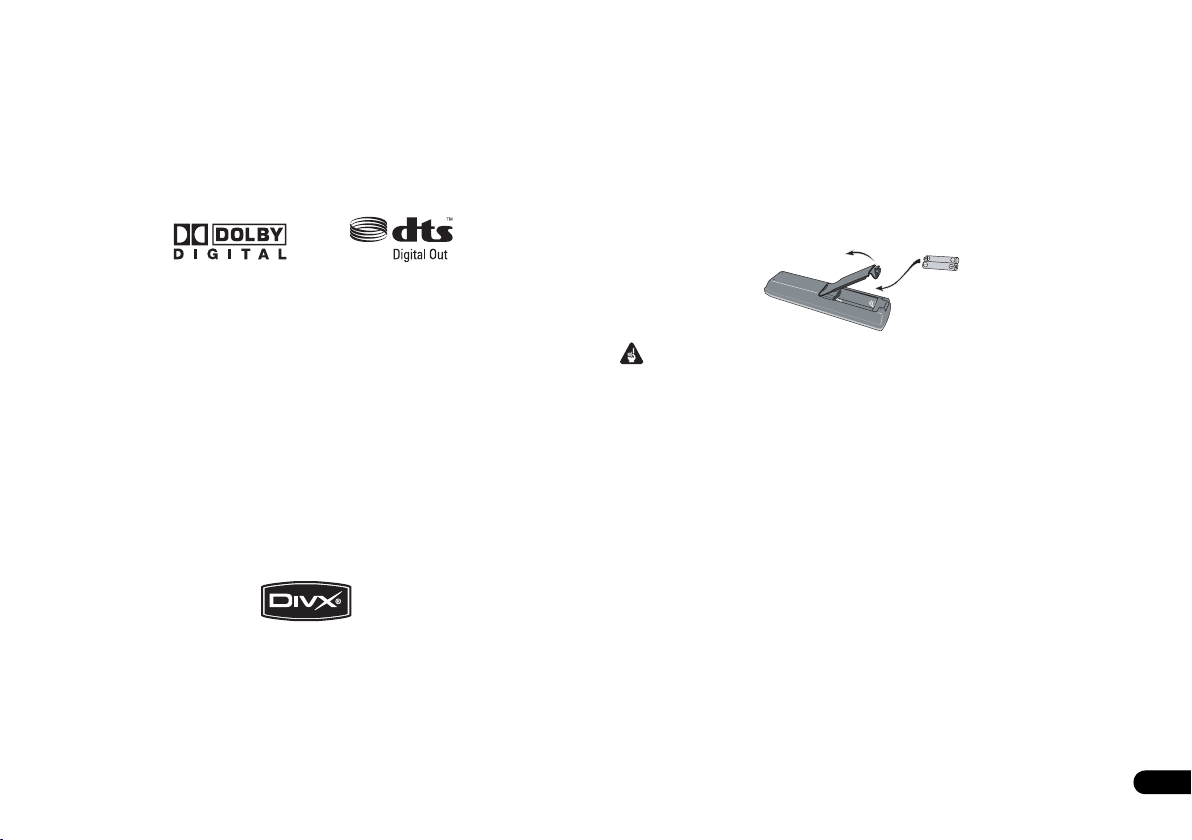
Κεφάλαιο 1
Πριν ξεκινήσετε
Χαρακτηριστικά
• Μετατροπέας ψηφιακού σήματος σε αναλογικό (DAC) 24-bit/96 kHz
Αυτή η συσκευή διαθέτει μετατροπέα DAC 24-bit/96 kHz, πράγμα το οποίο σημαίνει ότι είναι απόλυτα
συμβατή με δίσκους υψηλής συχνότητας δειγματοληψίας και παρέχει εξαιρετική ποιότητα ήχου, όσον αφορά
στην δυναμική περιοχή, την ανάλυση των χαμηλών συχνοτήτων και την λεπτομέρεια των υψηλών
συχνοτήτων.
• Εξαιρετική απόδοση ήχου surround με λογισμικό Dolby Digital1 και DTS
Όταν συνδεθεί σε έναν κατάλληλο ενισχυτή ή δέκτη AV, αυτή η συσκευή παράγει καταπ ληκτικό ήχο
surround από δίσκους Dolby Digital και DTS.
• Σήμα βίντεο προοδευτικής σάρωσης PureCinema
Συνδέοντας το σύστημα σε μία τηλεόραση ή οθόνη η οποία υποστηρίζει προοδευτική σάρωση (progressive
scan) μέσω των εξόδων σήματος component βίντεο (συνιστωσών εικόνας), απολαμβάνετε εξαιρετικά
σταθερή εικόνα, η οποία δεν «τρεμοπαίζει», με την ίδια συχνότητα ανανέωσης πλαισίων όπως και η
πρωτότυπη ταινία.
• Νέο βοήθημα Disc Navigator με κινούμενες εικόνες
Το νέο βοήθημα Disc Navigator σας δίνει τη δυνατότητα να αναπαράγετε τα πρώτα λίγα δευτερόλεπτα κάθε
τίτλου ή κεφαλαίου που αντιπροσωπεύει μία μικρογραφία στην οθόνη.
• Εφέ DSP για βελτιωμένη αναπαραγωγή
Δείτε τη Τα Μενού Audio Settings και Video Adjust στη σελίδα 18.
• Μεγέθυνση εικόνας
Δείτε τη Μεγέθυνση της εικόνας στη σελίδα 17.
• Συμβατότητα με MP3 και WMA
Δείτε τη Συμβατότητα με αρχεία συμπιεσμένου ήχου στη σελίδα 6.
• Συμβατότητα με JPEG
Δείτε τη Συμβατότητα με αρχεία JPEG στη σελίδα 7.
• Συμβατότητα με βίντεο DivX
Δείτε τη Συμβατότητα με βίντεο DivX στη σελίδα 7.
• Ειδική σχεδίαση για εξοικονόμηση ενέργειας
Μία λειτουργία αυτόματου σβησίματος θέτει την συσκευή σε κατάσταση αναμονής (standby) εάν δεν
χρησιμοποιηθεί για 30 λεπτά.
1 Κατασκευάζεται μετά από άδεια της Dolby Laboratories. Το «Dolby» και το λογότυπο με το διπλό D είναι εμπορικά σήματα της Dolby Laboratories.
2 Τα «DTS» και «DTS Digital Out» είναι εμπορικά σήματα της DTS, Inc.
3 Τα DivX και DivX Certified, καθώς και τα σχετιζόμενα λογότυπα είναι εμπορικά σήματα της DivX, Inc. και χρησιμοποιούνται κατόπιν αδείας.
®3
2
Περιεχόμενα της συσκευασίας
Μόλις την ανοίξετε, παρακαλούμε ελέγξτε ότι στη συσκευασία της συσκευής περιλαμβάνονται τα ακόλουθα
παρελκόμενα.
• Τηλεχειριστήριο
• Δύο μπαταρίες ξηρών στοιχείων AA/R6P
• Καλώδιο ήχου/βίντεο (με κόκκινο/λευκό/κίτρινο βύσμα)
• Καλώδιο ρεύματος
• Κάρτα εγγύησης
• Οδηγίες χρήσης
Τοποθέτηση των μπαταριών στο τηλεχειριστήριο
• Ανοίξτε το κάλυμμα του διαμερίσματος μπαταριών και εισάγετε τις μπαταρίες
όπως βλέπετε στην εικόνα.
Χρησιμοποιήστε δύο μπαταρίες τύπου AA/R6P με την φορά που υποδεικνύουν τα σύμβολα (, ) στο
εσωτερικό του διαμερίσματος μπαταριών. Όταν τελειώσετε, κλείστε το κάλυμμα.
Σημαντικό
Η λανθασμένη χρήση των μπαταριών μπορεί να έχει σαν αποτέλεσμα διαρροή των υγρών τους ή έκρηξη. Για
τον λόγο αυτό, θα πρέπει να λαμβάνετε τις ακόλουθες προφυλάξεις:
• Μην αναμειγνύετε χρησιμοποιημένες και καινούργιες μπαταρίες.
• Μην χρησιμοποιείτε μαζί διαφορετικούς τύπους μπαταριών — αν και μπορεί να δείχνουν παρόμοιες,
διαφορετικές μπαταρίες μπορεί να έχουν διαφορετική τάση.
• Βεβαιωθείτε ότι εισάγετε τις μπαταρίες με την σωστή πολικότητα (άκρα + και –), σύμφωνα με τις
ενδείξεις στο διαμέρισμα μπαταριών.
• Αφαιρέστε τις μπαταρίες από το τηλεχειριστήριο εάν δεν πρόκειται να το χρησιμοποιήσετε για χρονικό
διάστημα μεγαλύτερο από ένα μήνα.
• Η απόρριψη των μπαταριών πρέπει να γίνεται σύμφωνα με την νομοθεσία και τους κανονισμούς
προστασίας του περιβάλλοντος που ισχύουν στην χώρα σας.
• Μην χρησιμοποιείτε και μην αποθηκεύετε τις μπαταρίες σε θέσεις που εκτίθενται σε άμεσο ηλιακό φως
ή σε θέσεις στις οποίες αναπτύσσονται μεγάλες θερμοκρασίες, όπως π.χ. στο εσωτερικό ενός
αυτοκινήτου ή κοντά σε θερμαντικά σώματα. Αυτό ενέχει κινδύνους διαρροής των υγρών των
μπαταριών, υπερθέρμανσης, έκρηξης ή πρόκλησης πυρκαγιάς. Επιπλέον, μειώνει τη διάρκεια ζωής ή την
απόδοση των μπαταριών.
Υποδείξεις εγκατάστασης
Θέλουμε να απολαμβάνετε την χρήση αυτής της συσκευής για πολλά χρόνια. Για τον λόγο αυτό,
ακολουθήστε τις παρακάτω υποδείξεις για την επιλογή του κατάλληλου χώρου εγκατάστασης:
Ναι...
• Χρησιμοποιήστε την συσκευή σε ένα καλά αεριζόμενο χώρο.
• Τοποθετήστε την συσκευή σε μία σταθερή, επίπεδη, οριζόντια επιφάνεια, όπως π.χ. ένα τραπέζι, ένα ράφι
ή ένα ειδικό έπιπλο.
Όχι...
• Μην εγκαθιστάτε την συσκευή σε χώρους στους οποίους εκτίθεται σε υψηλές θερμοκρασίες ή υψηλή
υγρασία, όπως π.χ. κοντά σε καλοριφέρ ή άλλες συσκευές θέρμανσης.
• Μην εγκαθιστάτε την συσκευή δίπλα σε ένα παράθυρο ή σε άλλες θέσεις στις οποίες θα εκτίθεται στο
άμεσο ηλιακό φως.
• Μην χρησιμοποιείτε την συσκευή σε χώρους με υπερβολική σκόνη ή υγρασία.
5
Gr
Page 6
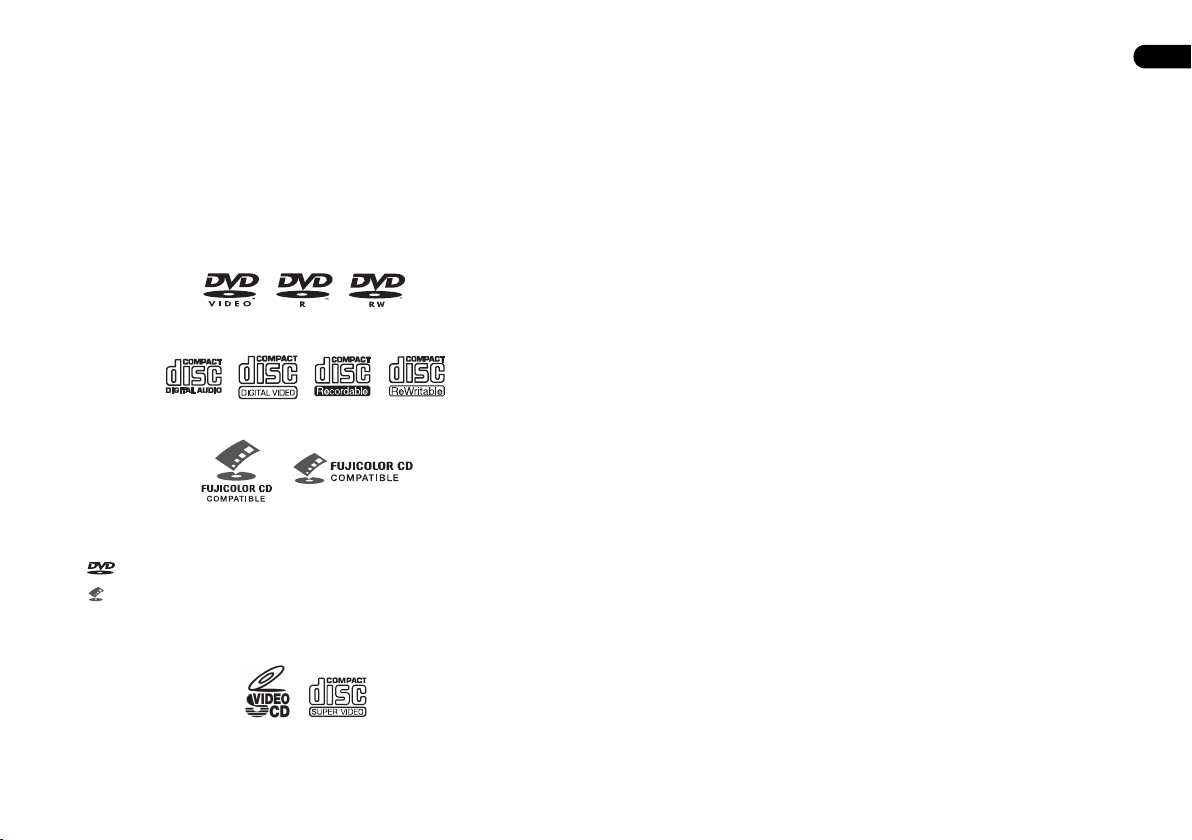
• Μην τοποθετείτε την συσκευή απευθείας επάνω σε έναν ενισχυτή ή άλλη συσκευή του συστήματός σας
η οποία θερμαίνεται κατά την χρήση.
• Μην τοποθετείτε την συσκευή κοντά σε μία τηλεόραση, επειδή μπορεί να δημιουργηθούν παρεμβολές
(ειδικά εάν η τηλεόραση χρησιμοποιεί εσωτερική κεραία).
• Μην εγκαθιστάτε την συσκευή στην κουζίνα ή σε άλλα δωμάτια στα οποία θα εκτίθεται σε ατμούς ή
καπνούς.
• Μην τοποθετείτε την συσκευή επάν ω σε καλύμματα ή χαλιά με παχύ πέλος και μην την καλύπτετε με
υφάσματα, επειδή παρεμποδίζεται η σωστή ψύξη της.
• Μην τοποθετείτε την συσκευή επάνω σε ασταθείς επιφάνειες, ή σε επιφάνειες οι οποίες δεν είναι αρκετά
μεγάλες ώστε να πατάνε και τα τέσσερα πόδια της.
Συμβατότητα με δίσκους/μορφές περιεχομένου
Αυτή η συσκευή αναπαραγωγής DVD είναι συμβατή με μία μεγάλη ποικιλία τύπων δίσκων (μέσα) και
μορφών. Γενικά, μπορεί να αναπαράγει δίσκους οι οποίοι φέρουν τα ακόλουθα λογότυ πα στην συσκευασία
τους, ή/και επάνω στον ίδιο τον δίσκο. Ωστόσο, θα πρέπει να έχετε υπόψη ότι ορισμένοι τύποι δίσκων (όπως
π.χ. εγγράψιμοι δίσκοι CD και DVD) μπορεί να μην αναπαράγονται — δείτε παρακάτω για περισσότερες
πληροφορίες συμβατότητας.
Παρακαλούμε σημειώστε ότι αυτή η συσκευή δεν έχει δυνατότητα εγγραφής εγγράψιμων δίσκων.
Βίντεο DVD DVD-R DVD-RW
CD ήχου CD-R CD-RW
Video CD
Fujicolor CD
• Αυτή η συσκευή έχει δυνατότητα αναπαραγωγής δίσκων DVD+R/+RW.
• Το είναι εμπορικό σήμα της DVD Format/Logo Licensing Corporation.
• Το είναι ένα εμπορικό σήμα της FUJIFILM Corporation.
• Η συσκευή είναι επίσης συμβατή με KODAK Picture CD.
Αυτή η συσκευή υποστηρίζει το πρότυπο Super VCD της IEC. Σε σύγκριση με το πρότυπο Βίντεο CD, το
Super VCD παρέχει ανώτερη ποιότητα εικόνας και επιτρέπει την εγγραφή δύο στερεοφωνικών σάουντρακ.
Το πρότυπο Super VCD υποστηρίζει επίσης εικόνα ευρείας οθόνης.
Super VCD
Αναπαραγωγή δίσκων DualDisc
Οι δίσκοι DualDisc αποτελούν ένα νέο τύπο δίσκου διπλής όψης που περιέχει βίντεο, ήχο κλπ. Η μία όψη
περιέχει υλικό DVD - π.χ. βίντεο, ήχο, κ.λ.π. - ενώ η άλλη όψη περιέχει υλικό διαφορετικής μορφής (μηDVD), όπως π.χ. ψηφιακό ήχο.
Η μη-DVD όψη του δίσκου δε συμμορφώνεται με την προδιαγραφή CD Audio και για τον λόγο αυτό μπορεί
να μην αναπαράγεται.
Αυτή η συσκευή αναπαράγει την όψη DVD ενός δίσκου DualDisc.
Για λεπτομερέστερες πληροφορίες σχετικά με τις προδιαγραφές των δίσκων DualDisc, παρακαλούμε
επικοινωνήστε με τον κατασκευαστή του δίσκου ή με το σημείο αγοράς.
Συμβατότητα με δίσκους CD-R/-RW
• Συμβατές μορφές: CD-Audio, Βίντεο CD/Super VCD, CD-ROM ISO 9660* με αρχεία MP3, WMA,
JPEG ή αρχεία βίντεο DivX
* Συμβατά με ISO 9660 επιπέδου 1 ή 2. Φυσική μορφή CD: Mode 1, Mode 2 XA Form 1. Αυτή η
συσκευή είναι συμβατή με τα συστήματα αρχείων Romeo και Joliet.
• Αναπαραγωγή δίσκων πολλαπλών εγγραφών (multi-session): Όχι
• Αναπαραγωγή μη-οριστικοποιημένων δίσκων: Όχι
• Δομή αρχείων (μπορεί να διαφέρει): Έως 299 φάκελοι σ’ έναν δίσκο, έως 648 φάκελοι και αρχεία
(συνολικά) μέσα σε κάθε φάκελο
Συμβατότητα με δίσκους DVD+R/DVD+RW
Αυτή η συσκευή μπορεί να αναπαράγει μόνο τους δίσκους DVD+R/DVD+RW που έχουν γραφεί σε
κατάσταση «Video Mode (DVD Video Mode)» και έχουν οριστικοποιηθεί (finalize). Ωστόσο, τα
αποτελέσματα ορισμένων ενεργειών επεξεργασίας που γίνονται κατά την εγγραφή μπορεί να μην
αναπαράγονται σωστά.
Συμβατότητα με δίσκους DVD-R/-RW
• Συμβατές μορφές: DVD-Video, Video Recording (VR)*
* Τα σημεία επεξεργασίας μπορεί να μην αναπαράγονται ακριβώς όπως καθορίστηκαν.
• Αναπαραγωγή μη-οριστικοποιημένων δίσκων: Όχι
• Αναπαραγωγή αρχείων WMA/MP3/JPEG/DivX από δίσκους DVD-R/-RW: Όχι
Συμβατότητα με αρχεία συμπιεσμένου ήχου
• Συμβατές μορφές: MPEG-1 Audio Layer 3 (MP3), Windows Media Audio (WMA)
• Συχνότητες δειγματοληψίας: 32 kHz, 44,1 kHz, ή 48 kHz
• Ρυθμός μετάδοσης (bit-rate): Οποιοσδήποτε (συνιστάται 128 kbps ή υψηλότερος)
• Αναπαραγωγή αρχείων MP3 VBR (μεταβλητού ρυθμού μετάδοσης - variable bit rate): Όχι
• Αναπαραγωγή αρχείων WMA VBR: Όχι
• Συμβατότητα με αρχεία WMA που χρησιμοποιούν κωδικοποίηση χωρίς απώλειες: Όχι
• Συμβατότητα με DRM (Digital Rights Management): Όχι (Τα αρχεία ήχου με προστασία DRM δεν
αναπαράγονται από αυτή τη συσκευή. Δείτε επίσης DRM στο Γλωσσάριο στη σελίδα 23)
• Επεκτάσεις αρχείων: .mp3, .wma (για να αναγνωρίζει τα αρχεία MP3 και WMA η συσκευή, θα πρέπει
να χρησιμοποιείτε αποκλειστικά αυτές τις επεκτάσεις)
Συμβατότητα με αρχεία WMA (Windows Media™ Audio)
Αυτή η συσκευή αναπαραγωγής μπορεί να αναπαράγει περιεχόμενο Windows Media Audio.
Το WMA είναι ακρωνύμιο του Windows Media Audio και αναφέρεται σε μία τεχνολογία συμπίεσης ήχου
που αναπτύχθηκε από την Microsoft Corporation. Το περιεχόμενο WMA μπορεί να κωδικοποιηθεί
χρησιμοποιώντας τις εφαρμογές Windows Media Player για Windows XP, Windows Media Player 9 ή
Windows Media Player 10.
Το Windows Media είναι εμπορικό σήμα της Microsoft Corporation.
Αυτό το προϊόν περιλαμβάνει τεχνολογία η οποία ανήκει στην εταιρεία Microsoft Corporation και δεν
μπορεί να χρησιμοποιηθεί ή να διανεμηθεί χωρίς την άδεια της Microsoft Licensing, Inc.
Πληροφορίες για το DivX βίντεο
Το DivX είναι μια μορφή ψηφιακού βίντεο της εταιρείας DivX, Inc. Αυτή η συσκευή αναπαραγωγής μπορεί
να αναπαράγει DivX βίντεο που έχουν εγγραφεί σε δίσκους CD-R/-RW/-ROM. Ακολουθώντας την ίδια
ορολογία με τους δίσκους DVD-Video, τα αρχεία βίντεο DivX ονομάζονται “Τίτλοι” (Titles). Όταν αναθέτετε
ονόματα σε αρχεία/τίτλους πριν να τα αποθηκεύσετε σ’ έναν δίσκο CD-R/-RW, να έχετε υπόψη ότι, εξ
ορισμού, αναπαράγονται με αλφαβητική σειρά.
6
Gr
Page 7
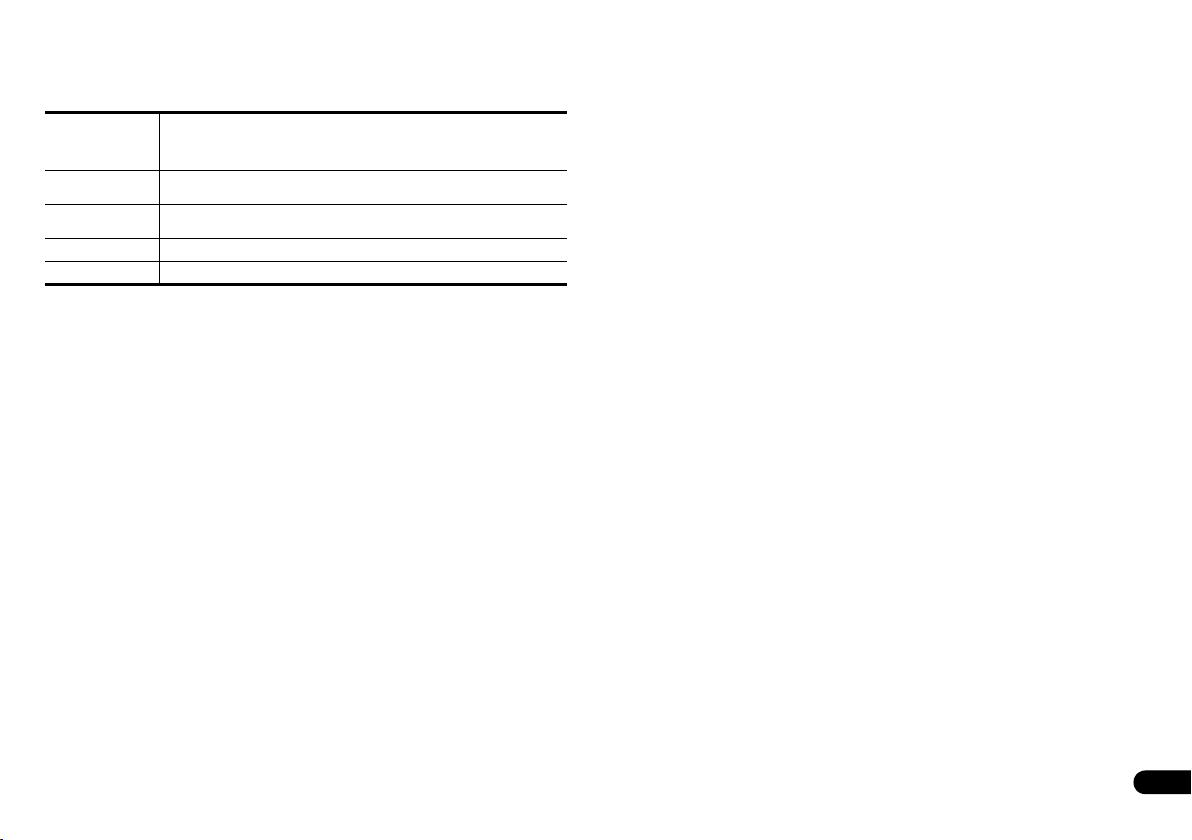
Εμφάνιση εξωτερικών αρχείων υπότιτλων
Για τα εξωτερικά αρχεία υπότιτλων είναι διαθέσιμα τα σετ γραμματοσειρών που αναφέρονται παρακάτω. Για
να χρησιμοποιηθεί το σωστό σετ γραμματοσειρών για την εμφάνιση των υπότιτλων στην οθόνη,
διαμορφώστε την ρύθμιση Subtitle Language (δείτε Ρυθμίσεις Language (Γλώσσας) στη σελίδα 20)
ανάλογα με το αρχείο υπότιτλων.
Η συσκευή υποστηρίζει τις ακόλουθες ομάδες γλωσσών (groups):
Ομάδα 1
Ομάδα 2
Ομάδα 3
Ομάδα 4
Ομάδα 5
• Ορισμένα εξωτερικά αρχεία υπότιτλων μπορεί να εμφανίζονται λανθασμένα, ή καθόλου.
• Για τα εξωτερικά αρχεία υπότιτλων υποστηρίζονται οι ακόλουθες επεκτάσεις μορφών υπότιτλων
(παρακαλούμε σημειώστε ότι αυτά τα αρχεία δεν εμφανίζονται στο μενού πλοήγησης του δίσκου): .srt,
.sub, .ssa, .smi
• Το όνομα του αρχείου ταινίας πρέπει να επαναλαμβάνεται στην αρχή του ονόματος του εξωτερικού
αρχείου υπότιτλων.
• Το πλήθος των εξωτερικών αρχείων υπότιτλων μεταξύ των οποίων μπορείτε να εναλλάσσεστε για το ίδιο
αρχείο ταινίας περιορίζεται σε 10.
Αλβανικά (sq), Βασκικά (eu), Καταλ ανικ ά (ca), Δανικά (da), Ολλανδικά (nl),
Αγγ λι κά (en), Faroe (fo), Φιλανδικά (fi), Γαλλικά (fr), Γερμανικά (de),
Ισλανδικά (is), Ιρλανδικά (ga), Ιταλικά (it), Νορβηγικά (no), Πορτογαλικά (pt),
Rhaeto-Romanic (rm), Σκωτσέζικα (gd), Ισπανικά (es), Σουηδικά (sv)
Αλβανικά (sq), Κροατικά (hr), Τσέ χι κ α (cs), Ουγγρικά (hu), Πολωνικά (pl),
Ρουμανικά (ro), Σλοβακικά (sk), Σλοβενικά (sl)
Βουλγαρικά (bg), Λευκορωσικά (be), FYROM (mk), Ρωσικά (ru), Σερβικά (sr),
Ουκρανικά (uk)
Εβραϊκά (iw), Γίντις (ji)
Του ρκ ι κά (tr)
Συμβατότητα με βίντεο DivX
• Προϊόν με επίσημη πιστοποίηση DivX®.
• Δυνατότητα αναπαραγωγής όλων των εκδόσεων βίντεο DivX® (συμπεριλαμβανομένης της DivX® 6),
με στάνταρ αναπαραγωγή αρχείων μέσων DivX®.
• Επεκτάσεις αρχείων: .avi και .divx (για να αναγνωρίζονται τα αρχεία βίντεο DivX από την συσκευή,
πρέπει να χρησιμοποιούνται αυτές οι επεκτάσεις).
Σημειώστε ότι όλα τα αρχεία με επέκταση .avi αναγνωρίζονται σαν αρχεία MPEG4. Ωστόσο, όλα
αυτά τα αρχεία δεν είναι απαραίτητα αρχεία βίντεο DivX και, συνεπώς, μπορεί να μην
αναπαράγονται από την συσκευή.
Συμβατότητα με αρχεία JPEG
• Συμβατές μορφές: Αρχεία στατικών εικόνων Baseline JPEG και EXIF 2.2* με αν άλυση έως 3 072 x
2048 pixels.
*Μορφή αρχείων που χρησιμοποιείται από ψηφιακές φωτογραφικές μηχανές.
• Συμβατότητα με Progressive JPEG: Όχι
• Επεκτάσεις αρχείων: .jpg (για να αναγνωρίζει τα αρχεία JPEG η συσκευή, θα πρέπει να χρησιμοποιείτε
αποκλειστικά αυτή την επέκταση)
Συμβατότητα με δίσκους γραμμένους από PC
Οι δίσκοι που γράφτηκαν με ένα προσωπικό υπολογιστή μπορεί να μην αναπαράγονται από αυτή την
συσκευή, λόγω των ρυθμίσεων του λογισμικού που χρησιμοποιήθηκε για την δημιουργία των δίσκων. Σ’
αυτές τις περιπτώσεις, επικοινωνήστε με τον κατασκευαστή του λογισμικού για αναλυτικότερες
πληροφορίες.
Οι δίσκοι που είναι γραμμένοι σε μορφή UDF δεν είναι συμβατοί μ’ αυτή τη συσκευή.
Θα βρείτε πρόσθετες πληροφορίες συμβατότητας στις συσκευασίες των δίσκων DVD-R/-RW και CD-R/
-RW.
7
Gr
Page 8
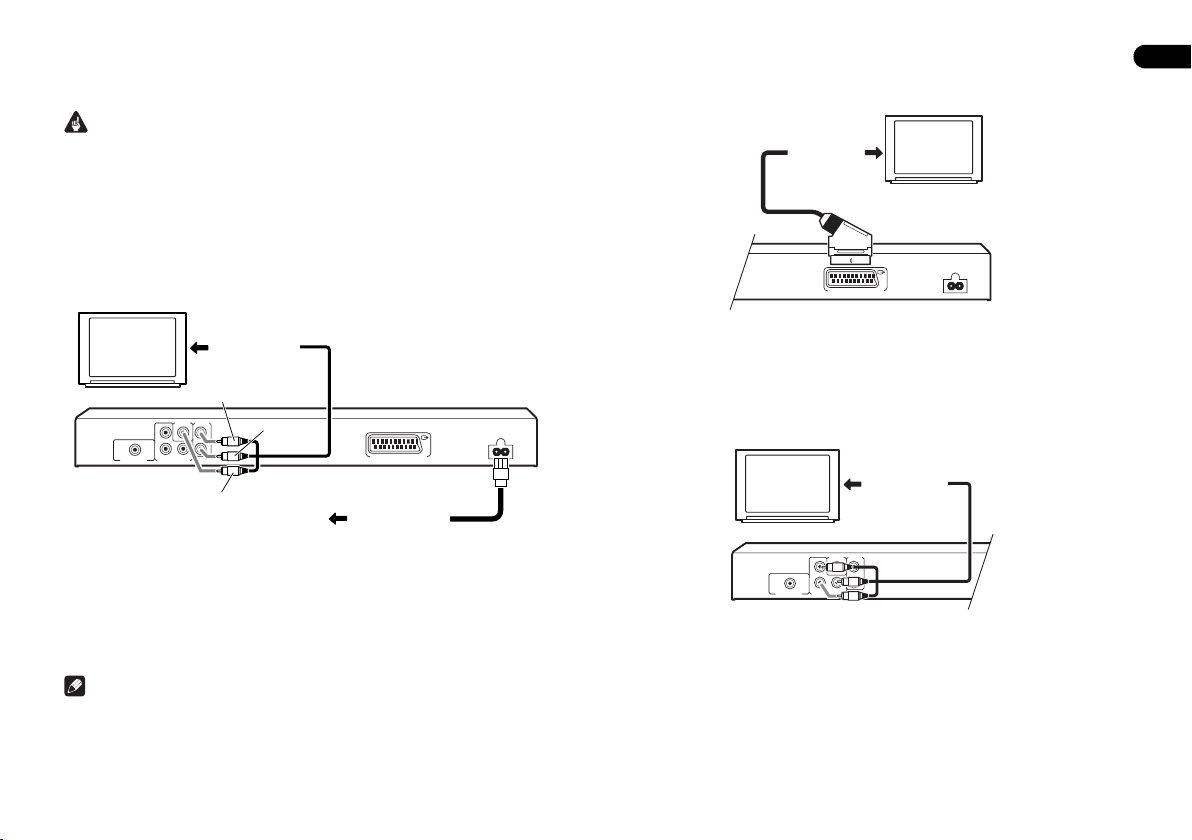
Κεφάλαιο 2
AV CONNECTOR (RGB) TV/AV Receiver
AC IN
DIGITAL AUDIO OUT
L
R
P
R
P
B
Y
COAXIAL
COMPONENT VIDEO OUT
AUDIO OUT
VIDEO OUT
Συνδέσεις
Εύκολη σύνδεση
Σημαντικό
• Πριν κάνετε ή αλλάξετε οποιεσδήποτε συνδέσεις, απενεργοποιήστε την συσκευή και αποσυνδέστε το
καλώδιο ρεύματος από την πρίζα.
• Η διαδικασία διαμόρφωσης που περιγράφεται σ’ αυτή την ενότητα καλύπτει μόνο τις βασικές ρυθμίσεις
και σας δίνει τη δυνατότητα να αναπαράγετε δίσκους χρησιμοποιώντας μόνο τα καλώδια που παρέχονται
με την συσκευή. Μ’ αυτή την διαμόρφωση, αναπαράγεται στερεοφωνικός ήχος μέσω των ηχείων της
τηλεόρασής σας.
• Αυτή η συσκευή ενσωματώνει τεχνολογία προστασίας των δίσκων από αντιγραφή. Μην συνδέετε την
συσκευή στην τηλεόρασή σας μέσω μιας συσκευής βίντεο χρησιμοποιώντας καλώδια AV ή S-Video,
επειδή η εικόνα της συσκευής δεν θα εμφανίζεται σωστά στην τηλεόραση. (Για τον ίδιο λόγο, αυτή η
συσκευή αναπαραγωγής DVD μπορεί να μην είναι συμβατή με ορισμένες συσκευές οι οποίε ς
συνδυάζουν τηλεόραση και βίντεο (VCR). Για περισσότερες πληροφορίες, επικοινωνήστε με τον
κατασκευαστή τους).
• Εάν συνδέσετε την τηλεόρασή σας όπως υποδεικνύεται παραπάνω, μην θέ σετε την ρύθμιση
Component Out (δείτε τις Το μενού Video Output (Έξοδος Βίντεο) στη σελίδα 19) σε Progressive.
Προς εισόδους
ήχου/βίντεο
P
B
R
P
COMPONENT VIDEO OUT
Λευκό
AUDIO OUT
VIDEO OUT
Y
L
R
Κίτρινο
Κόκκινο
AV CONNECTOR (RGB) TV/AV Receiver
Προς την
ηλεκτρική πρίζα
AC IN
Τηλεόραση
COAXIAL
DIGITAL AUDIO OUT
1 Συνδέστε τις εξόδους VIDEO OUT και AUDIO OUT L/R στις αντίστοιχες εισόδους
A/V (ήχου/βίντεο) της τηλεόρασής σας.
Χρησιμοποιήστε το παρεχόμενο καλώδιο ήχου/βίντεο και συνδέστε το κόκκινο και το λευκό βύσμα στις
εξόδους ήχου, και το κίτρινο βύσμα στην έξοδο βίντεο. Βεβαιωθείτε ότι συνδέετε την έξοδο του αριστερού
και του δεξιού καναλιού ήχου στην είσοδο αριστερού και δεξιού καναλιού, αντίστοιχα, για να επιτύχετε
σωστό στερεοφωνικό ήχο.
Εάν θέλετε να χρησιμοποιήσετε ένα καλώδιο Component ή S-Video για την σύνδεση βίντεο, ανατρέξτε στις
επόμενες ενότητες.
2 Συνδέστε το παρεχόμενο καλώδιο ρεύματος στην είσοδο AC IN. Κατόπιν
συνδέστε το άλλο άκρο του καλωδίου σε μία πρίζα ρεύματος.
Σημείωση
• Πριν αποσυνδέσετε την συσκευή από την πρίζα ρεύματος, τοποθετήστε την σε κατάσταση αναμονής
(standby) χρησιμοποιώντας είτε το πλήκτρο STANDBY/ON στο εμπρός πάνελ, είτε το
τηλεχειριστήριο, και κατόπιν περιμένετε μέχρι να εξαφανιστεί το μήνυμα -OFF- από την οθόνη της
συσκευής.
• Για τους παραπάνω λόγους, μην συνδέετε αυτή την συσκευή στην έξοδο ρεύματος που παρέχουν
ορισμένοι ενισχυτές και δέκτες AV.
Σύνδεση χρησιμοποιώντας ένα καλώδιο SCART AV
Η συσκευή διαθέτει μία υποδοχή AV τύπου SCART για σύνδεση σε μία τηλεόραση ή σ’έναν δέκτη AV. Αυτή
η υποδοχή μπορεί να διαμορφωθεί για την έξοδο σύνθετου σήματος βίντεο (composite), ή σήματος RGB. Για
πληροφορίες σχετικά με την διαμόρφωση αυτής της υποδοχής δείτε AV Connector Out στη σελίδα 19.
Η υποδοχή SCART AV υποστηρίζει επίσης αναλογικό σήμα ήχου, πράγμα το οποίο σημαίνει ότι δεν
χρειάζεται να συνδέσετε τις υποδοχές AUDIO OUT L/R.
Προς είσοδο
SCART AV
Τηλεόραση
• Χρησιμοποιήστε ένα καλώδιο SCART (δεν παρέχεται) για να συνδέσετε την έξοδο
AV CONNECTOR (RGB) σε μία είσοδο SCART AV της τηλεόρασής σας (ή του δέκτη
AV).
Σύνδεση χρησιμοποιώντας την έξοδο component βίντεο (σήμα
συνιστωσών εικόνας)
Μπορείτε να χρησιμοποιήσετε τις εξόδους COMPONENT VIDEO OUT του συστήματος για την σύνδεση
της τηλεόρασης (ή άλλης συσκευής), αντί για την έξοδο σύνθετου σήματος βίντεο. Η σύνδεση αυτή παρέχει
την καλύτερη ποιότητα εικόνας μεταξύ των τριών τύπων σημάτων βίντεο που διαθέτει το σύστημα.
Προς είσοδο
Component
VIDEO
(διαχωρισμός
των στοιχείων
Τηλεόραση
• Χρησιμοποιήστε ένα καλώδιο component βίντεο (δεν παρέχεται) για να
συνδέσετε τις εξόδους COMPONENT VIDEO OUT στις εισόδους component βίντεο της
τηλεόρασης, της οθόνης, ή του δέκτη AV.
του σήματος)
8
Gr
Page 9

Παρακολούθηση εικόνας προοδευτικής σάρωσης από τις εξόδους
STANDBY/
ON
DIGITAL AUDIO OUT
L
R
P
R
P
B
Y
COAXIAL
COMPONENT VIDEO OUT
AUDIO OUT
VIDEO OUT
DIGITAL AUDIO OUT
L
R
P
R
P
B
Y
COAXIAL
COMPONENT VIDEO OUT
AUDIO OUT
VIDEO OUT
component βίντεο
Αυτή η συσκευή έχει δυνατότητα εξόδου σήματος προοδευτικής σάρωσης μόνο από την έξοδο component
βίντεο. Σε σύγκριση με το σήμα βίντεο “πεπλεγμένης” (interlace) σάρωσης, το σήμα βίντεο προοδευτικής
(progressive) σάρωσης πρακτικά διπλασιάζει την συχνότητα σάρωσης της εικόνας, με αποτέλεσμα μία πολύ
σταθερή εικόνα η οποία δεν τρεμοπαίζει.
Για πληροφορίες σχετικά με την διαμόρφωση της συσκευής αναπαραγωγής DVD για χρήση με μία
τηλεόραση προοδευτικής σάρωσης, ανατρέξτε στην ενότητα Το μενού Video Output (Έξοδος Βίντεο) στη
σελίδα 19. Όταν η συσκευή αναπαραγωγής DVD είναι διαμορφωμένη για έξοδο σήματος βίντεο
προοδευτικής σάρωσης, στην οθόνη του εμπρός πάνελ εμφανίζεται η ένδειξη PRGSVE.
Σημαντικό
• Εάν η ρύθμιση Component Out (σελίδα 19) τεθεί σε Progressive, δεν παρέχεται σήμα βίντεο από
την υποδοχή VIDEO OUT (composite).
• Εάν θέλετε να προβάλλετε βίντεο σε περισσότερες από μία οθόνες ταυτόχρονα, βεβαιωθείτε ότι είναι
επιλεγμένη η ρύθμιση Interlace στην συσκευή.
• Εάν συνδέσετε μία τηλεόραση η οποία δεν είναι συμβατή με σήμα βίντεο προοδευτικής σάρωσης και
επιλέξετε την ρύθμιση Progressive, δεν θα μπορείτε να δείτε καθόλου εικόνα στην οθόνη. Σ’ αυτή την
περίπτωση, σβήστε όλες τις συσκευές και συνδέστε τες χρησιμοποιώντας το παρεχόμενο καλώδιο βίντεο
(δείτε την ενότητα Εύκολη σύνδεση στη σελίδα 8). Κατόπιν επιλέξτε ξανά την ρύθμιση Interlace (δείτε
παρακάτω).
Εναλλαγή της εξόδου βίντεο σε σήμα interlace χρησιμοποιώντας τα
χειριστήρια του εμπρός πάνελ
Τοποθετήστε η συσκευή αναπαραγωγής DVD σε κατάσταση αναμονής (standby) και κατόπιν,
χρησιμοποιώντας τα πλήκτρα του εμπρός πάνελ, πατήστε το πλήκτρο STANDBY/ON κρατώντας
ταυτόχρονα πατημένο το πλήκτρο για να επιλέξετε σήμα βίντεο Interlace.
STANDBY/ON
Σύνδεση σε έναν δέκτη AV
Για να απολαύσετε ήχο surround πολλαπλών καναλιών, θα πρέπει να συνδέσετε αυτή την συσκευή σε έναν
δέκτη AV χρησιμοποιώντας την ψηφιακή έξοδο ήχου.
Επιπρόσθετα της ψηφιακής σύνδεσης, σας συνιστούμε να χρησιμοποιήσετε και αναλογική, στερεοφωνική
σύνδεση.
Πιθανότατα θα θέλετε επίσης να συνδέσετε μία έξοδο βίντεο στον δέκτη AV. Μπορείτε να χρησιμοποιήσετε
οποιαδήποτε από τις διαθέσιμες εξόδους βίντεο της συσκευής (στην εικόνα παρουσιάζεται ένα παρά δειγμα
στάνταρ σύνδεσης (composite)).
1 Συνδέστε την έξοδο DIGITAL AUDIO OUT COAXIAL της συσκευής σε μία
ομοαξονική ψηφιακή είσοδο του δέκτη AV.
Προς ομοαξονική
ψηφιακή είσοδο
Δέκτης AV
Χρησιμοποιήστε ένα ομοαξονικό καλώδιο (μοιάζει με το παρεχόμενο καλώδιο βίντεο) για να συνδέσετε την
έξοδο DIGITAL AUDIO OUT COAXIAL σε μία ομοαξονική είσοδο του δέκτη AV.
2 Συνδέστε τις αναλογικές εξόδους AUDIO OUT L/R και VIDEO OUT της συσκευής
στις αντίστοιχες αναλογικές εισόδους ήχου/βίντεο του δέκτη AV.
Προς εισόδους
ήχου/βίντεο
Δέκτης AV
Εάν θέλετε, μπορείτε να χρησιμοποιήσετε την υποδοχή SCART AV ή τις υποδοχές component βίντεο για να
συνδέσετε τη συσκευή αναπαραγωγής DVD στον δέκτη AV.
9
Gr
Page 10

Κεφάλαιο 3
Χειριστήρια και ενδείξεις
Εμπρός πάνελ
1
STANDBY/
ON
1 STANDBY/ON (σελίδα 11)
2 Συρτάρι δίσκου
3 TOP MENU (σελίδα 13)
4 ENTER & πλήκτρα ελέγχου του δρομέα (σελίδα 11)
5 MENU (σελίδα 13)
6 RETURN (σελίδα11, 13)
7 HOME MENU (σελίδα 11)
8 Οθόνη
9 OPEN/CLOSE (σελίδα 12)
10 (σελίδα 12)
11 (σελίδα 12)
12 (σελίδα 12)
13 και (σελίδα 12)
14 Ένδειξη RW Compatible (σελίδα 6)
2
1213
11
Τηλεχειριστήριο
1 STANDBY/ON (σελίδα 11)
2 AUDIO (σελίδα 17)
3 SUBTITLE (σελίδα 17)
4 Αριθμητικά πλήκτρα (σελίδα 12)
5 TOP MENU (σελίδα 13)
6ENTER & πλήκτρα ελέγχου του δρομέα
15
(σελίδα 11)
7 HOME MENU (σελίδα 11)
16
8 και / (σελίδα12, 14)
9 (σελίδα 12)
17
10 (σελίδα 12)
11 (σελίδα 12)
12 PLAY MODE (σελίδα 15)
13 SURROUND (σελίδα 18)
18
14 OPEN/CLOSE (σελίδα 12)
15 ANGLE (σελίδα
16 CLEAR (σελίδα 16)
17 ENTER (σελίδα 11)
18 MENU (σελίδα 13)
19
19 RETURN (σελίδα11, 13)
20
20 και / (σελίδα12, 14)
21 (σελίδα 12)
21
22 (σελίδα 12)
23 DISPLAY (σελίδα 17)
23
24 ZOOM (σελίδα 17)
17)
24
SUBTITLE
23
1
6
5
4
789
ENTER
ZOOM DISPLAY
OPEN/CLOSE
ANGLEAUDIO
CLEAR
ENTER
RETURN
/
0
MENU
STANDBY/ON
3 4 5
MENUTOP MENU
ENTER
OPEN/CLOSE
HOME
RETURN
MENU
6781014 9
1 14
2
3
4
TOP MENU
5
6
HOME
MENU
7
/
8
9
11 22
10
PLAY MODE SURROUND
12
13
Χρήση του τηλεχειριστηρίου
Κατά την χρήση του τηλεχειριστηρίου θα πρέπει να έχετε υπόψη τα ακόλουθα:
• Βεβαιωθείτε ότι δεν υπάρχουν εμπόδια μεταξύ του τηλεχειριστηρίου και του αισθητήρα τηλεχειρισμού
της συσκευής.
• Το τηλεχειριστήριο έχει εμβέλεια λειτουργίας περίπου 7 μέτρα.
• Το τηλεχειριστήριο μπορεί να μην λειτουργεί αξιόπιστα εάν πέφτει ισχυρό ηλιακό φως ή φως από
λαμπτήρες φθορισμού στον αισθητήρα τηλεχειρισμού της συσκευής.
• Τα τηλεχειριστήρια διαφορετικών συσκευών μπορεί να προκαλούν παρεμβολές το ένα στο άλλο.
Αποφύγετε την χρήση τηλεχειριστηρίων για άλλες συσκευές κοντά σ’ αυτή την συσκευή.
• Αντικαταστήστε τις μπαταρίες όταν διαπιστώσετε μείωση της εμβέλειας του τηλεχειριστηρίου.
10
Gr
Page 11

Κεφάλαιο 4
Ξεκινώντας
Ενεργοποίηση του συστήματος
Αφού βεβαιωθείτε ότι έχετε συνδέσει τα πάντα σωστά
και ότι η συσκευή αναπαραγωγής DVD είναι
συνδεδεμένη στο ρεύμα, πατήστε το πλήκτρο
STANDBY/ON στο εμπρός πάνελ ή στο
τηλεχειριστήριο για να ενεργοποιήσετε την συσκευή.
Ενεργοποιήστε επίσης την τηλεόρασή σας και
βεβαιωθείτε ότι είναι ρυθμισμένη ώστε να εμφανίζει
εικόνα από την είσοδο στην οποία είναι συνδεδεμένη
η συσκευή αναπαραγωγής DVD.
ΣΥΧΝΕΣ ΕΡΩΤΗΣΕΙΣ
• Η συσκευή αναπαραγωγής DVD ενεργοποιείται, αλλά δεν εμφανίζεται τίποτα στην τηλεόραση.
Βεβαιωθείτε ότι επιλέξατε την σωστή είσοδο εικόνας βίντεο στην τηλεόραση (και όχι ένα τηλεοπτικό
κανάλι). Για παράδειγμα, εάν συνδέσατε τη συσκευή αναπαραγωγής DVD στις εισόδους VIDEO 1 της
τηλεόρασης, επιλέξτε VIDEO 1.
Σημείωση
• Αυτή η συσκευή διαθέτει μία λειτουργία προφύλαξης οθόνης (screen saver), καθώς κα ι μία λειτουργία
αυτόματου σβησίματος. Εάν διακόψετε την αναπαραγωγή και δεν πατήσετε κανένα πλήκτρο για πέντε
λεπτά, ενεργοποιείται το βοήθημα προφύλαξης της οθόνης. Εάν το συρτάρι δίσκου είναι κλειστό αλλά
δεν αναπαράγεται ένας δίσκος και δεν πατήσετε κανένα πλήκτρο για 30 λεπτά, η συσκευή μεταβαίνει
αυτόματα σε κατάσταση αναμονής (standby).
Χρήση των μενού οθόνης
Για μεγαλύτερη ευκολία χρήσης, αυτή η συσκευή αναπαραγωγής DVD χρησιμοποιεί ένα βασιζόμενο σε
γραφικά περιβάλλον χειρισμού με μενού τα οποία εμφανίζονται στην οθόνη της τηλεόρασης (OSD).
Οι μετακινήσεις σε όλες τις οθόνες γίνεται κατά βάση με τον ίδιο τρόπο, χρησιμοποιώντας τα πλήκτρα
κίνησης του δρομέα για την αλλαγή του επιλεγμένου στοιχείου (///) και πατώντας το πλήκτρο
ENTER για την επιλογή του.
ENTER
ENTER
HOME
MENU
GUIDE
RETURN
RETURN
Πλήκτρο Λειτουργία
HOME MENU Εμφανίζει/εξαφανίζει το μενού οθόνης.
/// Αλλάζουν την τρέχουσα ρύθμιση για το στοιχείο του μενού που εμφανίζεται με
ENTER Επιλέγει το στοιχείο του μενού που εμφανίζεται με τονισμό (και τα δύο πλήκτρα
RETURN Σας επαναφέρει στο κύριο μενού χωρίς να αποθηκεύει τις αλλαγές .
τονισμό.
ENTER του τηλεχειριστηρίου λειτουργούν με τον ίδιο ακριβώς τρόπο).
STANDBY/ON
OPEN/CLOSE
STANDBY/
ON
MENUTOP MENU
ENTER
ENTER
HOME
RETURN
MENU
Σημείωση
• Από το σημείο αυτό του εγχειριδίου και μετά, ο όρος “επιλέξτε” σημαίν ει γενικά ότι πρέπει να
χρησιμοποιήσετε τα πλήκτρα κίνησης του δρομέα για να εμφανίσετε με τονισμό ένα στοιχείο στην οθόνη
και κατόπιν να πατήσετε το πλήκτρο ENTER.
Διαμόρφωση της συσκευής αναπαραγωγής DVD ανάλογα με την
τηλεόρασή σας
Εάν διαθέτετε μία τηλεόραση ευρείας οθόνης (16:9), θα πρέπει να διαμορφώσετε η συσκευή αναπαραγωγής
DVD έτσι ώστε η εικόνα να προβάλλεται σωστά. Εάν διαθέτετε μία συμβατική τηλεόραση (4:3), μπορείτε ν’
αφήσετε ενεργή την προεπιλεγμένη ρύθμιση της συσκευής αναπαραγωγής DVD και να συνεχίσετε με την
επόμενη ενότητα.
1 Πατήστε το πλήκτρο HOME MENU και
επιλέξτε «Initial Settings».
2 Επιλέξτε «TV Screen» (Οθόνη
Τηλεόρασης) από το μενού «Video
Output» (Έξοδος Βίντεο).
3 Εάν διαθέτετε μία τηλεόραση ευρείας οθόνης (16:9), επιλέξτε «16:9 (Wide)».
Εάν διαθέτετε μία συμβατική τηλεόραση (4:3), μπορείτε εάν θέλετε ν’αλλάξετε αυτή την ρύθμιση από 4:3
(Letter Box) σε 4:3 (Pan & Scan). Για περισσότερες πληροφορίες, Το μενού Video Output (Έξοδος Βίντεο)
στη σελίδα 19.
4 Πατήστε το πλήκτρο HOME MENU για να κλείσετε αυτή την οθόνη.
Digital Audio Out
Video Output
Language
Display
Options
Initial Settings
Initial Settings
TV Screen
Component Out
AV Connector Out
4:3 (Letter Box)
4:3 (Pan&Scan)
16:9 (Wide)
Καθορισμός της γλώσσας εμφάνισης των ενδείξεων της
συσκευής αναπαραγωγής DVD στην οθόνη
Αυτή η ρύθμιση καθορίζει την γλώσσα εμφάνισης των ενδείξεων της συσκευής αναπαραγωγής DVD.
1 Πατήστε το πλήκτρο HOME MENU και
επιλέξτε «Initial Settings».
2 Επιλέξτε «OSD Language» (Γλώσσα
Ενδείξεων Οθόνης) από το μενού
«Display» (Οθόνη).
3 Επιλέξτε μια γλώσσα.
Η γλώσσα των μενού και των ενδείξεων θ’ αλλάξει σύμφωνα με την επιλογή σας.
4 Πατήστε το πλήκτρο HOME MENU για να κλείσετε αυτή την οθόνη.
Digital Audio Out
Video Output
Language
Display
Options
Initial Settings
Initial Settings
OSD Language
Angle Indicator
English
français
Deutsch
Italiano
Español
11
Gr
Page 12

Αναπαραγωγή δίσκων
Αυτή η ενότητα περιγράφει τις βασικές λειτουργίες αναπαραγωγής δίσκων DVD, CD, Βίντεο CD/Super
VCD, DivX και MP3/WMA. Το επόμενο κεφάλαιο περιγράφει πρόσθετες διαθέσιμες λειτουργίες.
Για λεπτομέρειες σχετικά με την αναπαραγωγή δίσκων με εικόνες JPEG, δείτε Προβολή εικόνων JPEG σε
μορφή παρουσίασης στη σελίδα 14.
Σημαντικό
• Σ’αυτό το εγχειρίδιο, ο όρος “DVD” σημαίνει δίσκους DVD-Video και DVD-R/-RW. Εάν μία
λειτουργία ισχύει μόνο για συγκεκριμένους δίσκους DVD, γίνεται ειδική αναφορά.
STANDBY/ON
23
1
56
4
789
ENTER
/
1 Εάν η συσκευή αναπαραγωγής DVD δεν είναι ήδη
ενεργοποιημένη, πατήστε το πλήκτρο STANDBY/ON για να την
ενεργοποιήσετε.
OPEN/CLOSE
Εάν θέλετε ν’ αναπαράγετε έναν δίσκο DVD, έναν δίσκο με αρχεία βίντεο DivX, ή
ένα ή Βίντεο CD/Super VCD, ενεργοποιήστε επίσης την τηλεόρασή σας και
βεβαιωθείτε ότι είναι ρυθμισμένη ώστε να εμφανίζει εικόνα από την σωστή είσοδο
βίντεο.
2 Πιέστε OPEN/CLOSE για να ανοίξετε το συρτάρι του δίσκου.
ENTER
3 Τοποθετήστε ένα δίσκο.
0
Τοποθετήστε τον δίσκο με την πλευρά της ετικέτας προς τα επάνω, χρησιμοποιώντας
τον οδηγό του συρταριού για να ευθυγραμμίσετε σωστά τον δίσκο (εάν τοποθετείτε
έναν δίσκο DVD διπλής όψης, η πλευρά την οποία θέλετε να αναπαράγετε πρέπει να
κοιτάζει προς τα κάτω).
/
4 Πατήστε το πλήκτρο (play) για να ξεκινήσετε την
αναπαραγωγή.
Εάν αναπαράγετε έναν δίσκο DVD ή Βίντεο CD/Super VCD, μπορεί να εμφανιστεί
ένα μενού. Για περισσότερες πληροφορίες σχετικά με την πλοήγηση σ’αυτά τα μενού,
δείτε το Μενού δίσκων DVD-Video και Μενού PBC Δίσκων Βίντεο CD/Super VCD
στη σελίδα 13.
• Εάν αναπαράγετε έναν δίσκο με αρχεία βίντεο DivX ή αρχεία ήχου MP3/WMA,
μπορεί ν’ απαιτηθούν μερικά δευτερόλεπτα μέχρι να ξεκινήσει η αναπαραγωγή.
Αυτό είναι φυσιολογικό.
• Ανατρέξτε στην ενότητα Συμβατότητα με δίσκους/μορφές περιεχομένου στη
σελίδα 6, εάν θέλετε να αναπαράγετε ένα δίσκο DualDisc (υβριδικός δίσκος
DVD/CD).
Σημείωση
• Σε ορισμένους δίσκους DVD, ίσως διαπιστώσετε ότι μερικά πλήκτρα ελέγχου της αναπαραγωγής δεν
λειτουργούν σε συγκεκριμένα σημεία του δίσκου. Αυτό δεν αποτελεί βλάβη.
• Εάν ένας δίσκος περιλαμβάνει έναν συνδυασμό αρχείων βίντεο DivX και αρχείων άλλων τύπων μέσων
(π.χ. MP3), επιλέξτε αρχικά εάν θέλετε να αναπαράγετε τα αρχεία βίντεο DivX (DivX) ή τους άλλους
τύπους αρχείων μέσων (MP3/WMA/JPEG) από την οθόνη.
Βασικές λειτουργίες αναπαραγωγής
Ο ακόλουθος πίνακας παρουσιάζει τις βασικές λειτουργίες αναπαραγωγής δίσκων και τα αντίστοιχα πλήκτρα
του τηλεχειριστηρίου. Το επόμενο κεφάλαιο περιγράφει πρόσθετες λειτουργίες αναπαραγωγής με
περισσότερες λεπτομέρειες.
Πλήκτρο Λειτουργία
Εκκινεί την αναπαραγωγή.
Εάν στην οθόνη εμφανίζεται η ένδειξη RESUME ή LAST MEM, η αναπαραγωγή
ξεκινάει από το σημείο που σταμάτησε, ή από το τελευταίο σημείο που
αποθηκεύτηκε στην μνήμη (δείτε επίσης Μνήμη Συνέχειας Αναπαραγωγής και
Τελευταίου Σημείου, παρακάτω).
Διακόπτει προσωρινά ή συνεχίζει την αναπαραγωγή ενός δίσκου (παύση).
Διακόπτει την αναπαραγωγή.
(μόνο
τηλεχειριστήριο)
(μόνο
τηλεχειριστήριο)
Πατήστε για να επιστρέψετε στην αρχή του τρέχοντος κεφαλαίου, τίτλου ή
Δείτε επίσης Μνήμη Συνέχειας Αναπαραγωγής και Τελευταίου Σημείου, παρακάτω.
Πατήστε για γρήγορη αναπαραγωγή προς τα πίσω. Πιέστε (play) για τη
συνέχιση της κανονικής αναπαραγωγής.
Πατήστε για γρήγορη αναπαραγωγή προς τα εμπρός. Πιέστε (play) για τη
συνέχιση της κανονικής αναπαραγωγής.
κομματ ιού και κατό πιν σε προηγούμενα κεφάλαια/τίτλους/κομμάτια.
Πατήστε για να μεταβείτε στο επόμενο κομμά τι, τίτλο ή κεφάλαιο.
Αριθμοί
(μόνο
τηλεχειριστήριο)
Χρησιμοποιούνται για την εισαγωγή ενός αριθμού τίτλου/κεφαλαίου/κομματιού.
Πατήστε ENTER για να το επιλέξετε.
• Εάν ο δίσκος δεν αναπαράγεται, η αναπαραγωγή ξεκινάει από τον επιλεγμένο
τίτλο (DVD) ή από το επιλεγμένο κομμάτι (CD/Βίντεο CD/Super VCD).
• Εάν ο δίσκος αναπαράγεται, η αναπαραγωγή ξεκινάει από την αρχή του
επιλεγμένου τίτλου (DVD-RW κατάστασης VR), κεφαλαίου (DVD-Video), ή
κομματ ιού (CD/Βίντεο CD/Super VCD).
Μνήμη Συνέχειας Αναπαραγωγής και Τελευταίου Σημείου
Όταν σταματήσετε την αναπαραγωγή ενός δίσκου DVD, CD, Βίντεο CD/Super VCD, ή βίντεο DivX, στην
οθόνη εμφανίζεται η ένδειξη RESUME (συνέχεια), η οποία υποδηλώνει ότι μπορείτε να συνεχίσετε την
αναπαραγωγή από το συγκεκριμένο σημείο.
Εάν δεν ανοίξετε το συρτάρι δίσκου, την επόμενη φορά που θα ξεκινήσετε την αναπαραγωγή στην οθόνη θα
εμφανιστεί η ένδειξη RESUME και η αναπαραγωγή θα ξεκινήσει από το σημείο στο οποίο σταμάτησε. (Εάν
θέλετε να διαγράψετε την μνήμη συνέχειας, πατήστε το πλήκτρο (stop) κατά τη διάρκεια που εμφανίζεται
η ένδειξη RESUME).
Για δίσκους DVD και Βίντεο CD/Super VCD, εάν αφαιρέσετε τον δίσκο από τη συσκευή αναπαραγωγής
DVD αφού σταματήσετε την αναπαραγωγή, αποθηκεύεται στη μνήμη η τελευταία θέση αναπαραγωγής. Εάν
ο επόμενος δίσκος που θα εισάγετε είναι αυτός που αφαιρέσατε, στην οθόνη εμφανίζεται η ένδειξη LAST
MEM και η αναπαραγωγή συνεχίζεται από το σημείο που διακόπηκε. Για δίσκους DVD-Video, η συσκευή
αναπαραγωγής DVD αποθηκεύει την θέση αναπαραγωγής για τους τελευταίους πέντε δίσκους. Όταν κατόπιν
εισάγετε έναν από αυτούς τους δίσκους, μπορείτε να συνεχίσετε την αναπαραγωγή από το σημείο στο οποίο
τη διακόψατε.
Σημείωση
• Η λειτουργία Μνήμης Τελευταίου Σημείου δεν υποστηρίζει δίσκους DVD-R/-RW μορφής VR.
• Εάν δεν χρειάζεστε την λειτουργία Μνήμης Τελευταίου Σημείου κατά τη διακοπή της αναπαραγωγής
ενός δίσκου, μπορείτε να πατήσετε το πλήκτρο OPEN/CLOSE για να σταματήσετε την
αναπαραγωγή και ν’ ανοίξετε ταυτόχρονα το συρτάρι δίσκου.
12
Gr
Page 13

Μενού δίσκων DVD-Video Μενού PBC Δίσκων Βίντεο CD/Super VCD
Πολλοί δίσκοι DVD-Video περιέχουν μενού, τα οποία
σας δίνουν τη δυνατότητα να επιλέξετε τι ακριβώς
θέλετε να παρακολουθήσετε. Τα μενού μπορεί να σας
παρέχουν πρόσβαση σε πρόσθετες λειτουργίες, όπως
π.χ. επιλογή υπότιτλων και γλώσσας του σάουντρακ, ή
ειδικά χαρακτηριστικά, όπως π.χ. τρέιλερ ή
παρουσιάσεις διαφανειών. Ανατρέξτε στην
συσκευασία των δίσκων για λεπτομέρειες.
Ορισμένες φορές τα μενού των δίσκων DVD-Video
εμφανίζονται αυτόματα μόλις ξεκινήσετε την
αναπαραγωγή. Σε άλλες περιπτώσεις, τα μενού
εμφανίζονται μόνο αφού πατήσετε το πλήκτρο MENU
ή TOP MENU.
23
1
56
4
789
TOP MENU MENU
ENTER
ENTER
0
RETURN
Πλήκτρο Λειτουργία
TOP MENU Εμφανίζει το “μενού κορυφαίου επιπέδου” ενός δίσκου DVD (εξαρτάται από τον
MENU Εμφανίζει ένα μενού του δίσκου DVD (εξαρτάται από τον δίσκο και μπορεί να
δίσκο).
είναι ίδιο με το “μενού κορυφαίου επιπέδου”).
/// Μετακινούν τον δρομέα στην οθόνη.
ENTER Επιλέγει το τρέχον στοιχείο του μενού.
RETURN Σας επαναφέρει στην προηγούμενη οθόνη του μενού.
Αριθμοί
(μόνο
τηλεχειριστήριο)
Επιλέγουν ένα αριθμημένο στοιχείο του μενού (μόνο για ορισμένους δίσκους).
Πατήστε ENTER για να το επιλέξετε.
Ορισμένοι δίσκοι Βίντεο CD/Super VCD περιέχουν
μενού τα οποία σας δίνουν τη δυνατότητα να επιλέξετε
τι ακριβώς θέλετε να παρακολου θήσετε. Αυτά
ονομάζονται μενού PBC (playback control - ελέγχου
αναπαραγωγής).
Μπορείτε να αναπαράγετε έναν δίσκο Βίντεο CD/
Super VCD με μενού PBC χωρίς να χρησιμοποιήσετε
το μενού του. Ξεκινήστε την αναπαραγωγή
χρησιμοποιώντας ένα αριθμητικό πλήκτρο για την
επιλογή ενός κομματιού, αντί του πλήκτρου (play).
Πλήκτρο Λειτουργία
RETURN Εμφανίζει το μενού PBC.
Αριθμοί
(μόνο
τηλεχειριστήριο)
Χρησιμοποιούνται για την εισαγωγή του αριθμού ενός στοιχείου του μενού.
Πατήστε ENTER για να το επιλέξετε.
Εμφανίζει την προηγούμενη σελίδα του μενού (εάν υπάρχει).
Εμφανίζει την επόμενη σελίδα του μενού (εάν υπάρχει).
ΣΥΧΝΕΣ ΕΡΩΤΗΣΕΙΣ
• Αφού εισάγω έναν δίσκο DVD, η συσκευή τον εξάγει αυτόματα μετά από μερικά δευτερόλεπτα!
Το πιθανότερο είναι ότι ο δίσκος δεν είναι της σωστής περιοχής για τη δική σας συσκευή αναπαραγωγής
DVD. Ο αριθμός περιοχής του δίσκου θα πρέπει να αναφέρεται επάνω στον δίσκο ή/και στην
συσκευασία του. Συγκρίνετέ τον με τον αριθμό περιοχής της συσκευής αναπαραγωγής DVD (στο πίσω
πάνελ). Δείτε επίσης Σήμανση δίσκων DVD-Video με κωδικούς περιοχής στη σελίδα 23.
Εάν ο αριθμός περιοχής είναι σωστός, μία άλλη πιθανή αιτία είναι ότι ο δίσκος μπορεί να είναι
κατεστραμμένος ή βρόμικος. Καθαρίστε τον δίσκο και ελέγξτε τον για τυχόν προβλήματα. Δείτε επίσης
Φροντίδα της συσκευής αναπαραγωγής DVD και των δίσκων στη σελίδα 22.
• Γιατί δεν αναπαράγεται ο δίσκος που τοποθέτησα;
Κατ’ αρχήν ελέγξτε ότι τοποθετήσατε σωστά τον δίσκο (με την πλευρά της ετικέτας προς τα επάνω),
καθώς και ότι ο δίσκος είναι καθαρός και δεν έχει φθορές. Για πληροφορίες σχετικά με τον καθαρισμό
των δίσκων, δείτε τη Φροντίδα της συσκευής αναπαραγωγής DVD και των δίσκων στη σελίδα 22.
Εάν ένας σωστά τοποθετημένος δίσκος δεν αναπαράγεται, πιθανότατα δεν είναι συμβατός με την
συσκευή σας (π.χ. είναι ένας δίσκος DVD-Audio ή DVD-ROM). Για περισσότερες πληροφορίες σχετικά
με την συμβατότητα των δίσκων, δείτε Συμβατότητα με δίσκους/μορφές περιεχομένου στη σελίδα 6.
• Γιατί εμφανίζονται μαύρες λωρίδες στο επάνω και στο κάτω τμήμα της οθόνης κατά την αναπαραγωγή
ορισμένων δίσκων;
Ορισμένες μορφές ταινιών έχουν τέτοιες αναλογίες, που ακόμη και όταν προβάλλονται σε μία
τηλεόραση ευρείας οθόνης εμφανίζονται μαύρες λωρίδες στο επάνω και κάτω τμήμα της οθόνης. Αυτό
δεν αποτελεί βλάβη.
• Έχω μία συμβατική τηλεόραση (με αναλογίες 4:3) και ρύθμισα τη συσκευή αναπαραγωγής DVD έτσι ώστε
να εμφανίζει τα DVD ευρείας οθόνης σε μορφή “Pan&Scan”.
Γιατί εμφανίζονται μαύρες λωρίδες στο επάνω και στο κάτω τμήμα της οθόνης κατά την αναπαραγωγή
ορισμένων δίσκων; Ορισμένοι δίσκοι παρακάμπτουν τις ρυθμίσεις προβολής των συσκευών
αναπαραγωγής DVDs, οπότε ακόμη κι αν επιλέξετε 4:3 (Pan & Scan), προβάλλονται σε μορφή
“Letterbox”. Αυτό δεν αποτελεί βλάβη.
1
23
56
4
789
ENTER
ENTER
0
RETURN
13
Gr
Page 14

Κεφάλαιο 5
Αναπαραγωγή δίσκων
Σημείωση
• Πολλές από τις λειτουργίες που αναφέρονται σ’αυτό το κεφάλαιο ισχύουν για δίσκους DVD, Βίντεο CD/
Super VCD, CD, βίντεο DivX και WMA/MP3, JPEG, αν και ο ακριβής χειρισμός μπορεί να διαφέρει
ελαφρώς, ανάλογα με τον τύπο του δίσκου.
• Ορισμένοι δίσκοι DVD δεν επιτρέπουν την χρήση ορισμένων λειτουργιών (π.χ. τυχαία ή
επαναλαμβανόμενη αναπαραγωγή) σε ορισμένα τμήματά τους. Αυτό δεν αποτελεί βλάβη.
• Κατά την αναπαραγωγή δίσκων Βίντεο CD/Super VCD, ορισμένες από τις λειτουργίες δεν είναι
διαθέσιμες σε κατάσταση PBC. Εάν θέλετε να τις χρησιμοποιήσετε, ξεκινήστε την αναπαραγωγή του
δίσκου χρησιμοποιώντας ένα αριθμητικό πλήκτρο για την επιλογή ενός κομματιού.
Αναπαραγωγή με γρήγορη κίνηση
Μπορείτε να διεξάγετε γρήγορες αναζητήσεις σε δίσκους με τέσσερις διαφορετικές ταχύτητες προς τα εμπρός
ή προς τα πίσω (για δίσκους βίντεο DivX, μόνο με μία ταχύτητα).
1 Κατά την αναπαραγωγή, πατήστε το πλήκτρο ή για να μεταβείτε σε
κατάσταση γρήγορης αναπαραγωγής.
• Κατά την γρήγορη αναπαραγωγή δίσκων DVD, βίντεο DivX και Βίντεο CD/Super VCD ο ήχος
διακόπτεται.
2 Πατήστε κατ’ επανάληψη για να αυξήσετε την ταχύτητα αναζήτησης.
• Η ταχύτητα γρήγορης αναπαραγωγής εμφανίζεται στην οθόνη.
3 Για να επιστρέψετε σε κανονική αναπαραγωγή, πατήστε το πλήκτρο (play).
• Κατά την γρήγορη αναπαραγωγή δίσκων Βίντεο CD/Super VCD σε κατάσταση PBC ή κομματιών
WMA/MP3, η συσκευή μεταβαίνει αυτόματα σε κανονική αν απαραγωγή στο τέλος ή στην αρχή του
κομματιού.
• Ανάλογα με τον δίσκο, η συσκευή μπορεί να επανέλθει σε κανονική ταχύτητα αναπαραγωγής μόλις
φτάσει σε ένα νέο κεφάλαιο ενός δίσκου DVD.
Αναπαραγωγή με αργή κίνηση
Έχετε τη δυνατότητα να αναπαράγετε δίσκους DVD προς τα εμπρός και πίσω με τέσσερις διαφορετικές
ταχύτητες αργής κίνησης. Μπορείτε να αναπαράγετε δίσκους Βίντεο CD/Super VCD και βίντεο DivX με
τέσσερις διαφορετικές ταχύτητες αργής κίνησης προς τα εμπρός.
1 Πατήστε (pause) κατά την αναπαραγωγή.
2 Πατήστε και κρατήστε πατημένο το πλήκτρο / ή / μέχρι να ξεκινήσει η
αναπαραγωγή με αργή κίνηση.
• Η ταχύτητα αργής κίνησης εμφανίζεται στην οθόνη.
• Κατά την διάρκεια της αναπαραγωγής σε αργή κίνηση, ο ήχος διακόπτεται.
3 Πατήστε το ίδιο πλήκτρο κατ’ επανάληψη για να αλλάξετε την ταχύτητα αργής
κίνησης.
4 Για να επιστρέψετε σε κανονική αναπαραγωγή, πατήστε το πλήκτρο (play).
• Ανάλογα με τον δίσκο, η συσκευή μπορεί να επανέλθει σε κανονική ταχύτητα αναπαραγωγής μόλις
φτάσει σε ένα νέο κεφάλαιο.
Κίνηση καρέ-καρέ προς τα εμπρός/πίσω
Μπορείτε να αναπαράγετε έναν δίσκο DVD καρέ-καρέ προς τα εμπρός ή προς τα πίσω. Με τους δίσκους
Βίντεο CD/Super VCD και βίντεο DivX, μπορείτε να χρησιμοποιείτε μόνο αναπαραγωγή καρέ-καρέ προς τα
εμπρός.
1 Πατήστε (pause) κατά την αναπαραγωγή.
2 Πατήστε το πλήκτρο / ή / για να κινηθείτε καρέ-καρέ προς τα πίσω/
εμπρός.
3 Για να επιστρέψετε σε κανονική αναπαραγωγή, πατήστε το πλήκτρο (play).
• Ανάλογα με τον δίσκο, η συσκευή μπορεί να επανέλθει σε κανονική ταχύτητα αναπαραγωγής μόλις
φτάσει σε ένα νέο κεφάλαιο.
Προβολή εικόνων JPEG σε μορφή παρουσίασης
Αφού τοποθετήσετε στην συσκευή έναν δίσκο CD/CD-R/-RW ο οποίος περιέχει εικόνες JPEG, πατήστε το
πλήκτρο (play) για να ξεκινήσετε την προβολή των εικόνων του δίσκου σε μορφή παρουσίασης
διαφανειών, από τον πρώτο φάκελο ή την πρώτη εικόνα. Η συσκευή εμφανίζει τις εικόνες κάθε φακέλου με
αλφαβητική σειρά.
• Εάν ο φάκελος περιέχει αρχεία WMA/MP3, η αναπαραγωγή της παρουσίασης και των αρχείων WMA/
MP3 επαναλαμβάνεται. Κατά την αναπαραγωγή ήχ ου, μπορείτε να χρησιμοποιείτε τις λειτουργίες
παράλειψης (/), αναζήτησης (/) και παύσης ().
Οι εικόνες προσαρμόζονται αυτόματα έτσι ώστε να καλύπτουν όσο το δυνατόν μεγαλύτερο τμήμα της οθόνης
(εάν οι αναλογίες μιας εικόνας είναι διαφορετικές από αυτές της τηλεόρασής σας, μπορεί να εμφανιστούν
μαύρες λωρίδες στο δεξιό/αριστερό ή στο επάνω/κάτω τμήμα της οθόνης).
Κατά την διάρκεια της προβολής των εικόνων:
Πλήκτρο Λειτουργία
Πατήστε για να διακόψετε προσωρινά την προβολή. Πατήστε ξαν ά για να την
Εμφανίζει την προηγούμενη εικόνα.
Εμφανίζει την επόμενη εικόνα.
/ Σταματάει την προβολή και περιστρέφει την τρέχουσα εικόνα κατά 90° προς τ’
/ Σταματάει την προβολή και αντιστρέφει την τρέχουσα εικόνα οριζόντια ή
ZOOM Σταματάει την προβολή και μεγεθύνει την εικόνα. Πατήστε κατ' επανάληψη αυτό
MENU Εμφανίζει την οθόνη Disc Navigator (δείτε παρακάτω).
Σημείωση
• Ο χρόνος που χρειάζεται η συσκευή για να φορτώσει και να εμφανίσει ένα αρχείο εικόνας αυξάνεται όσο
μεγαλύτερο είναι το μέγεθος του αρχείου.
συνεχίσετε.
αριστερά/δεξιά. (Πατήστε το πλήκτρο (play) για να συνεχίσετε την προβολή.)
κατακόρυφα. (Πατήστε το πλήκτρο (play) για να συνεχίσετε την προβολή.)
το πλήκτρο για εναλλαγή μεταξύ μεγέθυνσης 1x, 2x και 4x. (Πατήστε το πλήκτ ρο
(play) για να συνεχίσετε την προβολή.)
Χρήση του Disc Navigator για την εμφάνιση των περιεχομένων
δίσκων DVD ή Βίντεο CD/Super VCD
Μπορείτε να χρησιμοποιείτε το βοήθημα Disc Navigator για να εξετάζετε τα περιεχόμενα ενός δίσκου DVD
ή Βίντεο CD/Super VCD και να εντοπίζετε το τμήμα που θέλετε να αναπαράγετε.
Σημαντικό
• Δεν μπορείτε να χρησιμοποιήσετε το Disc Navigator κατά την αναπαραγωγή δίσκων Βίντεο CD/Super
VCD σε κατάσταση PBC.
1 Κατά την αναπαραγωγή, πατήστε το
πλήκτρο HOME MENU και επιλέξτε «Disc
Navigator» από το μενού οθόνης.
2 Επιλέξτε μία ρύθμιση εμφάνισης.
Οι διαθέσιμες επιλογές διαφέρουν, ανάλογα με τον τύπο του δίσκου που εισάγατε και το εάν αναπαράγεται
την τρέχουσα στιγμή ή όχι, αλλά γενικά περιλαμβάνουν:
• Title – Τίτλοι από έναν δίσκο DVD-Video.
• Chapter – Κεφάλαια από τον τρέχοντα τίτλο ενός δίσκου DVD-Video.
• Track – Εγγραφές/κομμάτια από έναν δίσκο Βίντεο CD/Super VCD.
• Time – Μικρογραφίες από έναν δίσκο Βίντεο CD/Super VCD, σε διαστήματα των 10 λεπτών.
• Original: Title – Πρωτότυποι τίτλοι από έναν δίσκο DVD-R/-RW κατάστασης VR.
Disc Navigator
Title
Chapter
Disc Navigator
14
Gr
Page 15

• Play List: Title – Τίτλοι της λίστας εκτέλεσης από έναν δίσκο DVD-R/-RW κατάστασης VR.
• Original: Time – Μικρογραφίες από το Πρωτότυπο περιεχόμενο, σε διαστήματα των 10 λεπτών.
• Play List: Time – Μικρογραφίες από την Λίστα Εκτέλεσης, σε διαστήματα των 10 λεπτών.
Στην οθόνη εμφανίζονται έως έξι μικρογραφίες με κινούμενη εικόνα, η μία μετά την άλλη. Για να εμφανίσετε
τις επόμενες/προηγούμενες έξι μικρογραφίες, πατήστε το πλήκτρο / (δεν χρειάζεται να περιμένετε
μέχρι να ολοκληρωθεί η αναπαραγωγή όλων των μικρογραφιών για να εμφανίσετε την προηγούμενη/επόμενη
σελίδα).
3 Επιλέξτε την μικρογραφία του
στοιχείου που θέλετε ν’ αναπαράγετε.
Για να επιλέξετε μία μικρογραφία μπορείτε να
χρησιμοποιήσετε είτε τα πλήκτρα (///) και
το πλήκτρο ENTER, είτε τα αριθμητικά πλήκτρα.
Για την επιλογή μέσω των αριθμητικών πλήκτρων,
εισάγετε έναν διψήφιο αριθμό και πατήστε το πλήκτρο
ENTER.
01
04
Disc Navigator: Title
01- 49: - -
02
05
03
06
Υπόδειξη
• Ένας άλλος τρόπος εύρεσης ενός συγκεκριμένου σημείου σε έναν δίσκο είναι η χρήση μιας από τις
καταστάσεις αναζήτησης. Δείτε τα Διεξαγωγή αναζητήσεων σε δίσκους στη σελίδα 17.
Χρήση του Disc Navigator για την εμφάνιση αρχείων WMA, MP3,
βίντεο DivX και JPEG
Μπορείτε να χρησιμοποιείτε το Disc Navigator για να βρείτε ένα συγκεκριμένο αρχείο ή έναν φάκελο βάσει
ονόματος. Σημειώστε ότι εάν υπάρχουν άλλοι τύποι αρχείων στον ίδιο δίσκο, δεν εμφανίζονται στο Disc
Navigator.
1 Πατήστε το πλήκτρο HOME MENU και
επιλέξτε «Disc Navigator» από το μενού
οθόνης.
2 Για να μετακινηθείτε στα μενού,
χρησιμοποιήστε τα πλήκτρα με τα βελάκια
(///) και το πλήκτρο ENTER.
Χρησιμοποιήστε τα πλήκτρα (/) για να κινηθείτε
προς τα επάνω/κάτω στην λίστα φακέλων/αρχείων.
Χρησιμοποιήστε το πλήκτρο () για να επιστρέψετε
στον φάκελο του αμέσως ανώτερου επιπέδου
(πατρικός φάκελος).
Χρησιμοποιήστε το πλήκτρο ENTER ή () για ν’
ανοίξετε τον φάκελο που εμφανίζεται με τονισμό.
• Μπορείτε επίσης να επιστρέψετε στον φάκελο του αμέσως ανώτερου επιπέδου μεταβαίνοντας στο επάνω
μέρος της λίστας στον φάκελο “..” και να πατήσετε μετά ENTER.
• Όταν επιλέγετε ένα αρχείο JPEG, εμφανίζεται μία μικρογραφία στα δεξιά.
3 Για ν’ αναπαράγετε το κομμάτι ή το αρχείο βίντεο DivX ή για να προβάλλετε το
αρχείο JPEG που εμφανίζεται με τονισμό, πατήστε το πλήκτρο ENTER.
• Όταν επιλέγετε ένα αρχείο WMA/MP3 ή βίντεο DivX, η αναπαραγωγή ξεκινάει με το τρέχον αρχείο και
συνεχίζει μέχρι το τέλος του φακέλου.
00:00/ 00:00 0kbps
Folder1
Folder2
Folder3
Folder4
00:00/ 00:00 0kbps
Folder2
File1
File2
File3
File4
File5
• Όταν επιλέγετε ένα αρχείο JPEG, ξεκινάει μία παρουσίαση με το τρέχον αρχείο και συνεχίζει μέχρι το
τέλος του φακέλου.
Υπόδειξη
• Μπορείτε επίσης να προβάλλετε μία παρουσίαση εικόνων JPEG ταυτόχρονα με την αναπαραγωγή
αρχείων ήχου WMA/MP3. Επιλέξτε απλώς το αρχείο ήχου που θέλετε να ακούσετε και κατόπιν την
εικόνα JPEG από την οποία θέλετε να ξεκινήσει η παρουσίαση. Η αναπαραγωγή τόσο της παρουσίασης,
όσο και του ήχου, επαναλαμβάνεται. Οι μηχανισμοί ελέγχ ου αναπαραγωγής λειτουργούν μόνο για την
παρουσίαση εικόνων JPEG.
• Για ν’αναπαράγετε το περιεχόμενο ολόκληρου του δίσκου, αντί του τρέχοντος φακέλου, κλείστε το Disc
Navigator και ξεκινήστε την αναπαραγωγή χρησιμοποιώντας το πλήκτρο (play).
Επαναλαμβανόμενη αναπαραγωγή ενός τμήματος του δίσκου
Η λειτουργία A-B Repeat (Επανάληψη Α-Β) σας δίνει τη δυνατότητα να επιλέξετε δύο σημεία (A και B) και
να καθορίσετε ένα τμήμα ενός κομματιού (CD και Βίντεο CD/Super VCD) ή ενός τίτλου (DVD) το οποίο θα
αναπαράγεται συνεχώς, κατ’ επανάληψη.
• Δεν μπορείτε να χρησιμοποιήσετε την λειτουργία A-B Repeat με δίσκους Βίντεο CD/Super VCD σε
κατάσταση PBC, ή με αρχεία WMA/MP3/βίντεο DivX.
1 Κατά την διάρκεια της αναπαραγωγής,
πατήστε το πλήκτρο PLAY MODE και
επιλέξτε «Α-Β Repeat» από την λίστα
λειτουργιών στ’ αριστερά.
2 Επιλέξτε «A (Start Point)» και πατήστε ENTER για να καθορίσετε το σημείο αρχής
της επανάληψης.
3 Επιλέξτε «B (End Point)» και πατήστε ENTER για να καθορίσετε το σημείο τέλους.
Αφού πατήσετε ENTER, η αναπαραγωγή θα ξεκινήσει από το σημείο αρχής και θα αρχίσει η επανάληψη του
καθορισμένου τμήματος.
4 Για να επιστρέψετε σε κανονική αναπαραγωγή, επιλέξτε «Off» από το μενού.
Χρήση της λειτουργίας επαναλαμβανόμενης αναπαραγωγής
Υπάρχουν διαθέσιμες διάφορες επιλογές επαναλαμβανόμενης αναπαραγωγής (repeat), ανάλογα με τον τύπο
του δίσκου. Μπορείτε επίσης να χρησιμοποιήσετε επαναλαμβανόμενη αναπαραγωγή σε συνδυασμό με
αναπαραγωγή προγράμματος, για να επαναλαμβάνετε τα κομμάτια/κεφάλαια της λίστας προγράμματος (δείτε
Δημιουργία μιας λίστας προγράμματος στη σελίδα 16).
Play Mode
A-B Repeat
Repeat
Random
Program
Search Mode
A(Start Point)
B(End Point)
Off
Σημαντικό
• Η λειτουργία επανάληψης αναπαραγωγής δεν είναι διαθέσιμη για δίσκους Βίντεο CD/Super VCD σε
κατάσταση PBC και δίσκους WMA/MP3.
• Δεν μπορείτε να χρησιμοποιήσετε τις λειτουργίες επανάληψης και τυχαίας αναπαραγωγής ταυτόχρονα.
1 Κατά την διάρκεια της αναπαραγωγής,
πατήστε το πλήκτρο PLAY MODE και
επιλέξτε “Repeat” από την λίστα
λειτουργιών στ’ αριστερά.
Play Mode
A-B Repeat
Repeat
Random
Program
Search Mode
Title Repeat
Chapter Repeat
Repeat Off
15
Gr
Page 16

2 Επιλέξτε την επιθυμητή ρύθμιση
επανάληψης αναπαραγωγής.
Εάν είναι ενεργοποιημένη η λειτουργία
αναπαραγωγής προγράμματος, επιλέξτε Program
Repeat για να καθορίσετε επανάληψη της λίστας
προγράμματος, ή Repeat Off για να ακυρώσετε την
επανάληψη.
Οι διαθέσιμες επιλογές επανάληψης εξαρτώνται από
τον τύπο του δίσκου. Για παράδειγμα, σε δίσκους
DVD μπορείτε να επιλέξετε Title Repeat για
επανάληψη του τίτλου, Chapter Repeat για
επανάληψη του κεφαλαίου, ή Repeat Off για ν’
ακυρώσετε την επανάληψη.
• Για δίσκους CD και Βίντεο CD/Super VCD επιλέξτε Disc Repeat για επανάληψη του δίσκου, Track
Repeat για επανάληψη του κομματιού, ή Repeat Off για να ακυρώσετε την επανάληψη.
• Για δίσκους βίντεο DivX, επιλέξτε Title Repeat για επανάληψη του τίτλου ή Repeat Off για ν’
ακυρώσετε την επανάληψη.
Χρήση της λειτουργίας τυχαίας αναπαραγωγής
Μπορείτε να χρησιμοποιείτε την λειτουργία τυχαίας αναπαραγωγής (random) για να αναπαράγετε τίτλους ή
κεφάλαια (DVD), ή κομμάτια (δίσκοι CD, Βίντεο CD/Super VCD) με τυχαία σειρά. (Σημειώστε ότι το ένα
στοιχείο - κομμάτι/τίτλος/κεφάλαιο - μπορεί ν’ αναπαραχθεί περισσότερες από μία φορές.)
Μπορείτε να ενεργοποιήσετε την λειτουργία τυχαίας αναπαραγωγής είτε σε κατάσταση αναπαραγωγής, είτε
σε κατάσταση διακοπής (στοπ).
Σημαντικό
• Η λειτουργία τυχαίας αναπαραγωγής παραμένει σε ισχύ μέχρι να επιλέξετε Random Off από το μενού
ρυθμίσεων τυχαίας αναπαραγωγής.
• Δεν μπορείτε να χρησιμοποιήσετε τυχαία αναπαραγωγή με δίσκους DVD-R/-RW μορφής VR, Βίντεο
CD/Super VCD σε κατάσταση PBC, δίσκους WMA/MP3, δίσκους βίντεο DivX, ή κατά τη διάρκεια που
είναι ορατό ένα μενού ενός δίσκου DVD.
• Δεν μπορείτε να χρησιμοποιήσετε τις λειτουργίες τυχαίας αναπαραγωγής και επανάληψης ταυτόχρονα.
1 Πατήστε το πλήκτρο PLAY MODE και
επιλέξτε “Random” από την λίστα
λειτουργιών στ’ αριστερά.
2 Επιλέξτε την επιθυμητή ρύθμιση
τυχαίας αναπαραγωγής.
Οι διαθέσιμες επιλογές τυχαίας αναπαραγωγής
εξαρτώνται από τον τύπο του δίσκου. Για παράδειγμα,
σε δίσκους DVD μπορείτε να επιλέξετε Random
Title για τυχαία αναπαραγωγή τίτλων, Random
Chapter για τυχαία αναπαραγωγή κεφαλαίων, ή
Random Off για ν’ ακυρώσετε την τυχαία
αναπαραγωγή.
• Για δίσκους CD και Βίντεο CD/Super VCD, επιλέξτε On ή Off για ενεργοποίηση ή απενεργοποίηση της
τυχαίας αναπαραγωγής.
Play Mode
A-B Repeat
Repeat
Random
Program
Search Mode
Play Mode
A-B Repeat
Repeat
Random
Program
Search Mode
Play Mode
A-B Repeat
Repeat
Random
Program
Search Mode
Title Repeat
Chapter Repeat
Repeat Off
Random Title
Random Chapter
Random Off
Random Title
Random Chapter
Random Off
Υπόδειξη
• Κατά την διάρκεια της τυχαίας αναπαραγωγής, μπορείτε να χρησιμοποιείτε τα ακόλουθα πλήκτρα:
Πλήκτρο Λειτουργία
Επιλέγει με τυχαίο τρόπο ένα νέο κομμάτι /τίτλο/κεφάλαιο.
Επιστρέφει στην αρχή του τρέχοντος κομματιού/τίτλου/κεφαλαίου. Πατώντας το ξανά
Δημιουργία μιας λίστας προγράμματος
Αυτή η λειτουργία σας δίνει τη δυνατότητα να προγραμματίσετε την σειρά αναπαραγωγής των τίτλων/
κεφαλαίων/κομματιών ενός δίσκου.
Σημαντικό
• Δεν μπορείτε να χρησιμοποιήσετε την αναπαραγωγή προγράμματος με δίσκους DVD-R/-RW μορφής
VR, Βίντεο CD/Super VCD σε κατάσταση PBC, δίσκους WMA/MP3, δίσκους βίντεο DivX, ή κατά τη
διάρκεια που είναι ορατό ένα μενού ενός δίσκου DVD.
1 Πατήστε το πλήκτρο PLAY MODE και
επιλέξτε «Program» από την λίστα
λειτουργιών στ’ αριστερά.
2 Επιλέξτε «Create/Edit» (Δημιουργία/
Επεξεργασία) από την λίστα επιλογών
προγράμματος.
3 Χρησιμοποιήστε το πλήκτρο ENTER
για να επιλέξετε έναν τίτλο, ένα κεφάλαιο,
ή ένα κομμάτι για το τρέχον βήμα της
λίστας προγράμματος.
Σε δίσκους DVD μπορείτε να προσθέσετε στην λίστα
προγράμματος έναν τίτλο ή ένα κεφάλαιο.
• Σε δίσκους CD ή Βίντεο CD/Super VCD, επιλέξτε
το κομμάτι που θέλετε να προσθέσετε στην λίστα
προγράμματος.
Αφού πατήσετε το πλήκτρο ENTER για την επιλογή
του τίτλου/κεφαλαίου/κομματιού, ο αριθμός βήματος
(program step) αυξάνεται αυτόματα κατά ένα.
4 Επαναλάβετε το βήμα 3 για να δημιουργήσετε την λίστα προγράμματος.
Μία λίστα προγράμματος μπορεί να περιέχει έως 24 τίτλους/κεφάλαια/κομμάτια.
• Μπορείτε να παρεμβάλλετε ένα βήμα στην λίστα προγράμματος επιλέγοντας την θέση στην οποία θέλετε
να εμφανιστεί το νέο βήμα και κατόπιν εισάγοντας έναν αριθμό τίτλου/κεφαλαίου/κομματιού.
• Για να διαγράψετε ένα βήμα, επιλέξτε το και πατήστε το πλήκτρο CLEAR.
5 Για να ξεκινήσετε την αναπαραγωγή της λίστας προγράμματος, πατήστε το
πλήκτρο (play).
Η λειτουργία αναπαραγωγής προγράμματος παραμένει ενεργή μέχρι να την απενεργοποιήσετε ή να
διαγράψετε την λίστα προγράμματος (δείτε παρακάτω), ή μέχρι να εξάγετε τον δίσκο ή να απενεργοποιήσετε
την συσκευή.
επιλέγει ένα άλλο κομμάτι/τίτλο/κεφάλαιο με τυχαίο τρόπο.
Play Mode
Program
Create/Edit
Playback Start
Playback Stop
Program Delete
Title 1~38
Title 01
Title 02
Title 03
Title 04
Title 05
Title 06
Title 07
Title 08
A-B Repeat
Repeat
Random
Program
Search Mode
Program Step
01. 01
02.
03.
04.
05.
06.
07.
08.
Chapter 1~004
Chapter 001
Chapter 002
Chapter 003
Chapter 004
16
Gr
Page 17

Υπόδειξη
• Κατά την διάρκεια της αναπαραγωγής προγράμματος, μπορείτε να χρησιμοποιείτε τα ακόλουθα
πλήκτρα:
Πλήκτρο Λειτουργία
PLAY MODE Αποθήκευση της λίστας προγράμματος και έξοδος από την οθόνη επεξεργασίας
Μετάβαση στο επόμενο βήμα της λίστας προγράμματος.
προγράμματος χωρίς να ξεκινήσετε την αναπαραγωγή (το πλήκτρο HOME MENU
εκτελεί την ίδια εργασία).
Άλλες διαθέσιμες λειτουργίες του μενού Program
Το μενού Program σας παρέχει αρκετές άλλες επιλογές, επιπρόσθετα της επιλογής Create/Edit.
• Playback Start – Εκκινεί την αναπαραγωγή μιας αποθηκευμένης λίστας προγράμματος.
• Playback Stop – Σταματάει την αναπαραγωγή της λίστας προγράμματος, αλλά δεν διαγράφει την
λίστα.
• Program Delete – Διαγράφει την λίστα προγράμματος και απενεργοποιεί την λειτουργία
αναπαραγωγής προγράμματος.
Διεξαγωγή αναζητήσεων σε δίσκους
Έχετε τη δυνατότητα να διεξάγετε αναζητήσεις σε δίσκους DVD βάσει αριθμού τίτλου ή κεφαλαίου, ή βάσει
χρόνου. Σε δίσκους CD και Βίντεο CD/Super VCD βάσει αριθμού κομματιού ή χρόνου. Και σε δίσκους
βίντεο DivX βάσει χρόνου.
Σημαντικό
• Οι λειτουργίες αναζήτησης δεν είναι διαθέσιμες για δίσκους Βίντεο CD/Super VCD σε κατάσταση PBC
και δίσκους WMA/MP3.
1 Πατήστε το πλήκτρο PLAY MODE και επιλέξτε «Search Mode» (Λειτουργία
Αναζήτησης) από την λίστα λειτουργιών στ’ αριστερά.
2 Επιλέξτε μια λειτουργία αναζήτησης.
Οι διαθέσιμες επιλογές αναζήτησης εξαρτώνται από τον τύπο του δίσκου.
• Ο δίσκος πρέπει να βρίσκεται σε κατάσταση αναπαραγωγής για να χρησιμοποιήσετε αναζήτηση βάσει
χρόνου.
3 Χρησιμοποιήστε τα αριθμητικά
πλήκτρα για να εισάγετε έναν αριθμό
τίτλου, κεφαλαίου, ή κομματιού, ή έναν
χρόνο.
• Για αναζήτηση βάσει χρόνου, εισάγετε το πλήθος
των λεπτών και δευτερολέπτων στον τρέχοντα
τίτλο (DVD/βίντεο DivX) ή στο τρέχον κομμάτι
(CD/Βίντεο CD/Super VCD) της χρονικής
στιγμής από την οποία θέλετε να ξεκινήσει η
αναπαραγωγή. Για παράδειγμα, πατήστε 4, 5, 0,
0, για να ξεκινήσετε την αναπαραγωγή από το
τεσσαρακοστό πέμπτο λεπτό του δίσκου. Για να
καθορίσετε χρόνο 1 ώρας, 20 λεπτών και 30
δευτερολέπτων, πατήστε 8, 0, 3, 0.
4 Πατήστε ENTER για να ξεκινήσετε την αναπαραγωγή.
Επιλογή υπότιτλων
Ορισμένοι δίσκοι DVD και βίντεο DivX διαθέτουν υπότιτλους σε περισσότερες από μία γλώσσες. Οι
διαθέσιμες γλώσσες υπότιτλων αναφέρονται συνήθως στην συσκευασί α του δίσκου. Μπορείτε να αλλάζετε
την γλώσσα εμφάνισης των υπότιτλων οποιαδήποτε στιγμή κατά την διάρκεια της αναπαραγωγής.
• Πατήστε το πλήκτρο SUBTITLE κατ’ επανάληψη για να καθορίσετε την επιθυμητή
επιλογή υπότιτλων.
Current / Total
Subtitle English1/2
Play Mode
A-B Repeat
Repeat
Random
Program
Search Mode
Title Search
Chapter Search
Time Search
Input Chapter
0 0 1
Σημείωση
• Ορισμένοι δίσκοι σας επιτρέπουν να αλλάζετε την γλώσσα των υπότιτλων μόνο από το μενού τους. Για
να το προσπελάσετε, πατήστε το πλήκτρο TOP MENU ή MENU.
• Για να καθορίσετε προτιμήσεις για τους υπότιτλους, ανατρέξτε στην ενότητα Subtitle Language (Γλώσσα
υποτίτλων) στη σελίδα 20.
• Για περισσότερες πληροφορίες σχετικά με τα αρχεία υποτίτλων DivX, ανατρέξτε στην Εμφάνιση
εξωτερικών αρχείων υπότιτλων στη σελίδα 7.
Αλλαγή της γλώσσας του σάουντρακ ή των καναλιών ήχου
Κατά την αναπαραγωγή ενός δίσκου DVD ή βίντεο DivX ο οποίος περιέχει διαλόγους σε δύο ή περισσότερες
γλώσσες, μπορείτε ν' αλλάζετε την γλώσσα των διαλόγων οποιαδήποτε στ ιγμή.
Κατά την αναπαραγωγή ενός δίσκου DVD-R/-RW μορφής VR ο οποίος περιέχει δύο κανάλια μονοφωνικού
ήχου (dual-mono), μπορείτε να εναλλάσσεστε μεταξύ της αναπαραγωγής του κύριου καναλιού, του
δευτερεύοντος καναλιού, ή/και των δύο καναλιών μαζί, σε μείξη.
Κατά την αναπαραγωγή ενός Βίντεο CD/Super VCD, μπορείτε να επιλέξετε ακρόαση στερεοφωνικού ήχου,
μόνο του αριστερού καναλιού, ή μόνο του δεξιού καναλιού.
• Πατήστε το πλήκτρο AUDIO κατ’ επανάληψη για να καθορίσετε την επιθυμητή
επιλογή γλώσσας σάουντρακ/καναλιού ήχου.
Στην οθόνη εμφανίζονται πληροφορίες για την γλώσσα ή τα κανάλια.
Σημείωση
• Ορισμένοι δίσκοι DVD σας επιτρέπουν να αλλάζετε την γλώσσα του σάουντρακ μόνο από το μενού τους.
Για να το προσπελάσετε, πατήστε το πλήκτρο TOP MENU ή MENU.
• Για πληροφορίες σχετικά με τον καθορισμό προτιμήσεων για την γλώσσα του σάουντρακ δίσκων DVD,
ανατρέξτε στις Ρυθμίσεις Language (Γλώσσας) στη σελίδα 20.
Μεγέθυνση της εικόνας
Κατά την αναπαραγωγή δίσκων DVD, τίτλων βίντεο DivX, δίσκων Βίντεο CD/Super VCD, ή δίσκων με
αρχεία JPEG, μπορείτε να χρησιμοποιείτε την λειτουργία ζουμ για να μεγεθύνετε ένα τμήμα της εικόνας κατά
2 ή 4 φορές.
1 Κατά τη διάρκεια της αναπαραγωγής, χρησιμοποιήστε το πλήκτρο ZOOM για να
επιλέξετε έναν συντελεστή μεγέθυνσης (Normal, 2x ή 4x).
• Δεδομένου ότι η ανάλυση της εικόνας των δίσκων DVD, των τίτλων βίντεο DivX, των δίσκων Βίντεο
CD/Super VCD και των δίσκων με αρχεία JPEG είναι σταθερή, η ποιότητα της εικόνας θα μειωθεί κατά
την μεγέθυνση, ειδικά όταν επιλέξετε συντελεστή 4x. Αυτό δεν αποτελεί βλάβη.
2 Χρησιμοποιήστε τα πλήκτρα με τα βελάκια για να αλλάξετε την περιοχή
μεγέθυνσης.
Μπορείτε να αλλάζετε τον συντελεστή μεγέθυνσης και την περιοχή που εμφανίζεται στην οθόνη οποιαδήποτε
στιγμή θέλετε κατά την διάρκεια της αναπαραγωγής.
• Εάν το πλαίσιο μεγέθυνσης στην κορυφή της οθόνης εξαφανιστεί, πατήστε ξανά το πλήκτρο ZOOM για
να το εμφανίσετε.
Αλλαγή της γωνίας λήψης
Ορισμένοι δίσκοι DVD περιέχουν σκηνές τραβηγμένες από δύο ή περισσότερες γωνίες – ελέγξτε την
συσκευασία του δίσκου για λεπτομέρειες.
Όταν αναπαράγεται μία σκηνή τραβηγμένη από πολλαπλές γωνίες, στη ν οθόνη εμφανίζεται το εικονίδιο
, το οποίο σας ενημερώνει ότι υπάρχουν διαθέσιμες πρόσθετες γωνίες λήψης (μπορείτε να
απενεργοποιήσετε αυτή την λειτουργία, εάν θέλετε – δείτε Μενού Display (Οθόνης) στη σελίδα 20).
• Κατά την διάρκεια της αναπαραγωγής πατήστε το πλήκτρο ANGLE για να
αλλάξετε την γωνία λήψης.
Εμφάνιση πληροφοριών για έναν δίσκο
Κατά τη διάρκεια της αναπαραγωγής ενός δίσκου μπορείτε να εμφανίσετε στην οθόνη διάφορες πληροφορίες
για το κομμάτι, το κεφάλαιο και τον τίτλο, όπως τον χρόνο της αναπαραγωγής και τον εναπομένοντα χρόνο
αναπαραγωγής.
• Πατήστε το πλήκτρο DISPLAY κατ’ επανάληψη για να εμφανίσετε/αλλάξετε/
εξαφανίσετε τις πληροφορίες.
• Κατά την αναπαραγωγή ενός δίσκου, οι πληροφορίες εμφανίζονται στο επά νω τμήμα της οθόνης.
Πατήστε ξανά το πλήκτρο DISPLAY για να αλλάξετε τις εμφανιζόμενες πληροφορίες.
17
Gr
Page 18

Κεφάλαιο 6
Τα Μενού Audio Settings και Video Adjust
Το Μενού Audio Settings (Ρυθμίσεις Ήχου)
Το μενού Audio Settings διαθέτει επιλογές οι οποίες σας δίνουν τη δυνατότητα να καθορίσετε πώς θα
αναπαράγεται ο ήχος των δίσκων.
1 Πατήστε το πλήκτρο HOME MENU και
επιλέξτε «Audio Settings» από το μενού
οθόνης.
2 Χρησιμοποιήστε τα πλήκτρα
/// (βέλος)
για να επιλέξετε και ν” αλλάξετε ρυθμίσεις.
και το πλήκτρο ENTER
Equalizer
Virtual Surround
Audio DRC
Dialog
Audio DRC
• Ρυθμίσεις: High (υψηλή), Medium (μεσαία), Low (χαμηλή), Off (προεπιλογή)
Όταν παρακολουθείτε δίσκους DVD με ήχο Dolby Digital σε χαμηλή ένταση, είναι πιθανό να μη ν ακούτε
καλά ορισμένους από τους πιο αδύνατους ήχους — συμπεριλαμβανομένων και ορισμένων από τους
διαλόγους. Ενεργοποιώντας την ρύθμιση Audio DRC (έλεγχος δυναμικής περιοχής ήχου), η συσκευή
ενισχύει τους ήχους χαμηλής έντασης και εξασθενεί τους ήχους υψηλής έντασης.
Η διαφορά στην ακρόαση εξαρτάται από το υλικό που παρακολουθείτε. Εάν το υλικό δεν παρουσιάζει
μεγάλες μεταβολές έντασης, μπορεί να μην αντιληφθείτε σημαντική διαφορά.
Σημείωση
• Η ρύθμιση Audio DRC έχει αποτέλεσμα μόνο κατά την ακρόαση πηγών με ήχο Dolby Digital.
• Η ρύθμιση Audio DRC έχει αποτέλεσμα μέσω της ψηφιακής εξόδου μόνο όταν η ρύθμιση Digital Out
έχει τεθεί σε On και η ρύθμιση Dolby Digital Out έχει τεθεί σε Dolby Digital > PCM (δείτε τις
Ρυθμίσεις Digital Audio Out (Εξόδου Ψηφιακού Ήχου) στη σελίδα 19).
• Το αποτέλεσμα της ρύθμισης Audio DRC εξαρτάται επίσης από τα ηχεία σας και τις ρυθμίσεις του δέκτη
AV.
Virtual Surround
• Ρυθμίσεις: On, Off (προεπιλογή)
Ενεργοποιώντας την ρύθμιση Virtual Surround, μπορείτε να απολαύσετε ρεαλιστικό εφέ ήχου surround από
δύο μόνο ηχεία.
Υπόδειξη
• Μπορείτε επίσης να χρησιμοποιείτε το πλήκτρο SURROUND του τηλεχειριστηρίου για να
ενεργοποιείτε την ρύθμιση Virtual Surround.
Σημείωση
• Η ρύθμιση Virtual Surround δεν λειτουργεί με πηγές ήχου DTS, είτε για τις αναλογικές, είτε για τις
ψηφιακές εξόδους.
• Εάν ενεργοποιήσετε την ρύθμιση Virtual Surround, ο ήχος linear PCM 96 kHz μετατρέπεται αυτόματα
σε 48 kHz με τεχνικές υπο-δειγματοληψίας.
• Εάν η συσκευή αναπαραγωγής DVD παρέχει έξοδο ήχου Dolby Digital, DTS ή MPEG (δηλαδή χωρίς
μετατροπή σε PCM), η ρύθμιση Virtual Surround δεν έχει κανένα αποτέλεσμα στον ήχο της ψηφιακής
εξόδου. Για πληροφορίες σχετικά με την διαμόρφωση της συσκευής για ψηφιακή έξοδο ήχου, δείτε τη
Ρυθμίσεις Digital Audio Out (Εξόδου Ψηφιακού Ήχου) στη σελίδα 19.
• Η ποιότητα του εφέ surround διαφέρει, ανάλογα με τον δίσκο.
Audio Settings
Audio Settings
On
Off
Dialog
• Ρυθμίσεις: High (υψηλή), Medium (μεσαία), Low (χαμηλή), Off (προεπιλογή)
Η λειτουργία Διαλόγων είναι σχεδιασμένη ώστε να κάνει τους διαλόγους να ξεχωρίζουν μεταξύ των άλλων
ήχων ενός σάουντρακ.
Equalizer (Ισοσταθμιστής)
• Ρυθμίσεις: Rock (Ροκ), Pop (Ποπ), Live (Ζωντανή Παράσταση), Dance (Χορευτική
Μουσική), Techno, Classic (Κλασική), Soft (Απαλή), Off (προεπιλογή)
Οι διάφορες προκαθορισμένες καμπύλες ισοστάθμισης είναι σχεδιασμένες ώστε να ταιριάζουν με διάφορα
στυλ μουσικής.
Σημείωση
• Εάν ενεργοποιήσετε την ρύθμιση Equalizer, ο ήχος linear PCM 96 kHz μετατρέπεται αυτόματα σε 48
kHz με τεχνικές υποδειγματοληψίας.
Το Μενού Video Adjust (Προσαρμογή Εικόνας Βίντεο)
Μέσω του μενού Video Adjust μπορείτε να προσαρμόσετε διάφορες ρυθμίσεις οι οποίες επηρεάζουν την
προβολή της εικόνας.
1 Πατήστε το πλήκτρο HOME MENU και
επιλέξτε “Video Adjust” από το μενού
οθόνης.
2 Καθορίστε τις επιθυμητές ρυθμίσεις
χρησιμοποιώντας τα πλήκτρα
/// (βέλος) και το πλήκτρο ENTER.
Μπορείτε να προσαρμόσετε τις ακόλουθες ρυθμίσεις ποιότητας εικόνας:
• Sharpness – Προσαρμόζει την όξυνση που εφαρμόζεται στα περιγράμματα της εικόνας (Fine
(Υψηλή Λεπτομέρεια), Standard (Στάνταρ) (προεπιλογή), Soft (Ομαλή Εικόνα)).
• Brightness – Προσαρμόζει την συνολική φωτεινότητα (–20 έως +20).
• Contrast – Προσαρμόζει την αντίθεση μεταξύ φωτεινών και σκοτεινών περιοχών (–16 έως +16).
• Gamma – Προσαρμόζει την “θερμότητα” της εικόνας (High (Υψηλή), Medium (Μέτρια), Low
(Χαμηλή), Off (προεπιλογή)).
• Hue – Προσαρμόζει την ισορροπία μεταξύ κόκκινου (red)/πράσινου (green). (Από green 9 έως red 9).
• Chroma Level – Καθορίζει πώς θα εμφανίζονται τα κορεσμένα χρώματα (–9 έως +9).
Προσαρμόστε τις ρυθμίσεις Brightness, Contrast, Hue και Chroma Level χρησιμοποιώντας τα πλήκτρα
/.
Brightness min max 0
3 Πατήστε το πλήκτρο ENTER για να επιστρέψετε στην οθόνη Video Adjust, ή το
πλήκτρο HOME MENU για να κλείσετε το μενού.
Sharpness
Brightness
Contrast
Gamma
Hue
Chroma Level
Video Adjust
Video Adjust
Standard
0
0
Off
0
0
18
Gr
Page 19

Κεφάλαιο 7
Το μενού Initial Settings (Αρχικές Ρυθμίσεις)
Χρήση του μενού Initial Settings
Το μενού Initial Settings σας παρέχει πρόσβαση σε ρυθμίσεις εξόδου ήχου και βίντεο, σε ρυθμίσεις γονικού
κλειδώματος και σε ρυθμίσεις προβολής, μεταξύ άλλων.
Εάν μία επιλογή εμφανίζεται αμυδρή, αυτό σημαίνει ότι δεν μπορεί να αλλαχτεί την τρέχουσα στιγμή. Αυτό
οφείλεται συνήθως στο γεγονός ότι αναπαράγεται ένας δίσκος. Σταματήστε την αναπαραγωγή του δίσκου και
κατόπιν αλλάξτε την ρύθμιση.
1 Πατήστε το πλήκτρο HOME MENU και
επιλέξτε «Initial Settings».
2 Χρησιμοποιήστε τα πλήκτρα με τα βελάκια και το πλήκτρο ENTER για να
επιλέξετε την ρύθμιση που θέλετε να προσαρμόσετε και να καθορίσετε την επιθυμητή
τιμή.
Όλες οι ρυθμίσεις και οι επιλογές εξηγούνται στις επόμενες σελίδες.
Σημείωση
• Στον ακόλουθο πίνακα, οι προεπιλεγμένες ρυθμίσεις εμφανίζονται με έντονη γραφή. Οι άλλες
ρυθμίσεις εμφανίζονται με πλάγια γραφή.
• Οι ρυθμίσεις Digital Audio Out χρειάζεται να καθοριστούν μόνο εάν συνδέσατε την ψηφιακή έξοδο της
συσκευής αναπαραγωγής DVD σ’ έναν δέκτη AV ή σε κάποια άλλη συσκευή.
• Ανατρέξτε στα εγχειρίδια της συνδεδεμένης συσκευής για πληροφορίες σχετικά με τις μορφές ψηφιακού
ήχου με τις οποίες είναι συμβατή.
• Ορισμένες ρυθμίσεις, όπως π.χ. οι TV Screen, Audio Language και Subtitle Language μπορεί να
παρακάμπτονται από τους δίσκους DVD. Συχνά, αυτές οι ρυθμίσεις μπορούν επίση ς να καθοριστούν
μέσω του μενού του δίσκου DVD.
Ρυθμίσεις Digital Audio Out (Εξόδου Ψηφιακού Ήχου)
Ρύθμιση Επιλογή Τι σημαίνει
Digital Out On
Off
Dolby Digital Out Dolby Digital
Dolby Digital >
PCM
DTS Out DTS
Off
96 kHz PCM Out 96kHz > 48kHz
96kHz
MPEG Out MPEG
MPEG > PCM
Παρέχεται ψηφιακός ήχος από τις ψηφιακές εξόδους.
Δεν παρέχεται έξοδος ψηφιακού ήχου.
Κατά την αναπαραγωγή δίσκων DVD Dolby Digital
παρέχεται ψηφιακός ήχος με κωδικοποίηση Dolby Digital.
Ο ήχος Dolby Digital μετατρέπεται σε PCM πριν από την
έξοδό του.
Κατά την αναπαραγωγή δίσκων DTS παρέχεται ψηφιακός
ήχος με κωδικοποίηση DTS. (Εάν ο ενισχυτής/δέκτης δεν
είναι συμβατός με ήχο DTS, αναπαράγεται θόρυβος).
Δεν παρέχεται έξοδος ψηφιακού ήχου κατά την
αναπαραγωγή δίσκων DTS.
Ο ψηφιακός ήχος 96 kHz παρέχεται μέσω της ψηφιακής
εξόδου αφού μετατραπεί σε 48 kHz.
Ο ψηφιακός ήχος 96 kHz παρέχεται ως έχει, στα 96 kHz.
Ο ψηφιακός ήχος με κωδικοποίηση MPEG παρέχεται ως
έχει.
Ο ψηφιακός ήχος με κωδικοποίηση MPEG παρέχεται μέσω
της ψηφιακής εξόδου αφού μετατραπεί σε PCM.
Initial Settings
Το μενού Video Output (Έξοδος Βίντεο)
Ρύθμιση Επιλογή Τι σημαίνει
TV Screen
(Αυτή η ρύθμιση
ισχύει για έξοδο
αναλογικού σήματος
βίντεο. Δείτε επίσης
Μεγέθη εικόνας και
μορφές δίσκων στη
σελίδα 22.)
4:3 (Letter Box)
4:3 (Pan & Scan)
16:9 (Wide) Επιλέξτε αυτή την ρύθμιση εάν διαθέτετε μία τηλεόραση
Component Out Progressive
Interlace
AV Connector
Out
Video
RGB Εάν η τηλεόρασή σας υποστηρίζει σήμα RGB, αυτή η
Επιλέξτε αυτή την ρύθμιση εάν διαθέτετε μία συμβατική
τηλεόραση, με αναλογία διαστάσεων οθόνης 4:3. Οι ταινίες
με εικόνα ευρείας οθόνης προβάλλονται με μαύρες λωρίδες
επάνω και κάτω.
Επιλέξτε αυτή την ρύθμιση εάν διαθέτετε μία συμβατική
τηλεόραση, με αναλογία διαστάσεων οθόνης 4:3. Οι ταινίες
με εικόνα ευρείας οθόνης προβάλλονται «κόβοντας» ένα
τμήμα τους δεξιά και αριστερά, έτσι ώστε η εικόνα να
καταλαμβά νει ολόκληρη την οθόνη.
ευρείας οθόνης.
Επιλέξτε αυτή την ρύθμιση εάν η τηλεόρασή σας είναι
συμβατή με σήμα βίντεο προοδευτικής σάρωσης
(ανατρέξτε στα εγχειρίδια της τηλεόρασής σας για
λεπτομέρειες). Δείτε επίσης Εναλλαγή της εξόδου βίντεο σε
σήμα interlace χρησιμοποιώντας τα χειριστήρια του εμπρός
πάνελ στη σελίδα 9.
Σημειώστε ότι το σήμα βίντεο προοδευτικής σάρωσης
παρέχεται μόνο από τις υποδοχές component, καθώς
και ότι δεν παρέχεται σήμα από τις υποδοχές composite
όταν επιλέγετε αυτή τη ρύθμιση.
Επιλέξτε αυτή την ρύθμιση εάν η τηλεόρασή σας δεν είναι
συμβατή με σήμα βίντεο προοδευτικής σάρωσης.
Έξοδος στάνταρ σήματος βίντεο (composite), συμβατού με
όλες τις τηλεοράσεις.
ρύθμιση παρέχει την καλύτερη ποιότητα εικόνας.
Σημειώστε ότι όταν επιλέγετε αυτή τη ρύθμιση δεν
παρέχεται έξοδος μέσω των υποδοχών component
βίντεο.
19
Gr
Page 20

Ρυθμίσεις Language (Γλώσσας)
Ρύθμιση Επιλογή Τι σημαίνει
Audio Language
(Γλώσσα ήχου)
Subtitle
Language
(Γλώσσα
υποτίτλων)
(Δείτε επίσης
Εμφάνιση
εξωτερικών αρχείων
υπότιτλων στη
σελίδα 7.)
DVD Menu Lang.
(Γλώσσα μενού
DVD)
Subtitle Display
(Εμφάνιση
υποτίτλων)
English
Εμφανιζόμενες
γλώσσες
Other Language
English
Εμφανιζόμενες
γλώσσες
Other Language
w/Subtitle Lang.
Εμφανιζόμενες
γλώσσες
Other Language
On
Off
Εάν ο δίσκος περιλαμβάνει σάουντρακ στα Αγγ λι κά , θα
αναπαραχθεί αυτό το σάουντρακ.
Εάν ο δίσκος περιλαμβάνει σάουντρακ στην επιλεγμένη
γλώσσα, θα αναπαραχθεί αυτό το σάουντρακ.
Επιλέξτε αυτή την ρύθμιση για να επιλέξετε μία άλλη
γλώσσα, εκτός αυτών που εμφανίζονται (δείτε τη
σελίδα 23).
Εάν ο δίσκος περιλαμβάνει υπότιτλους στα Αγγ λι κ ά, θα
εμφανιστούν αυτοί οι υπότιτλοι.
Εάν ο δίσκος περιλαμβάνει υπότιτλους στην επιλεγμένη
γλώσσα, θα εμφανιστούν αυτοί οι υπότιτλοι.
Επιλέξτε αυτή την ρύθμιση για να επιλέξετε μία άλλη
γλώσσα, εκτός αυτών που εμφανίζονται (δείτε τη
σελίδα 23).
Τα μενού των δίσκων DVD θα εμφανίζονται στην ίδια
γλώσσα με αυτή που επιλέξατε για τους υπότιτλους, εάν
είναι δυνατό.
Τα μενού των δίσκων DVD θα εμφανίζονται στην
επιλεγμένη γλώσσα, εάν είναι δυνατό.
Επιλέξτε αυτή την ρύθμιση για να επιλέξετε μία άλλη
γλώσσα, εκτός αυτών που εμφανίζονται (δείτε τη
σελίδα 23).
Οι υπότιτλοι εμφανίζονται στην επιλεγμένη γλώσσα (δείτε
τη ανωτέρω).
Εξ ορισμού, δεν εμφανίζονται υπότιτλοι όταν αναπαράγετε
έναν δίσκο DVD (σημειώστε ότι ορισμένοι δίσκοι
παρακάμπτουν αυτή την ρύθμιση).
Μενού Display (Οθόνης)
Ρύθμιση Επιλογή Τι σημαίνει
OSD Language
(Γλώσσα μενού/
ενδείξεων)
Angle Indicator
(Ένδειξη γωνιών
λήψης)
English
Εμφανιζόμενες
γλώσσες
On
Off
Οι ενδείξεις που εμφανίζει η συσκευή στην οθόνη είναι στα
Αγγ λι κά .
Οι ενδείξεις που εμφανίζει η συσκευή στην οθόνη είναι
στην επιλεγμένη γλώσσα.
Όταν αναπαράγονται σκηνές γυρισμένες από πολλαπλές
γωνίες λήψης από έναν δίσκο DVD, στην οθόνη
εμφανίζεται ένα εικονίδιο κάμερας.
Δεν εμφανίζεται ένδειξη για πολλαπλές γωνίες λήψης.
Το μενού Options (Επιλογές)
Ρύθμιση Επιλογή Τι σημαίνει
Parental Lock
(Γονικό
Κλείδωμα)
–
DivX VOD Display
Parental Lock (Γονικό Κλείδωμα)
• Προεπιλεγμένο επίπεδο: Off. Προεπιλεγμένος κωδικός πρόσβασης: κανένας. Προεπιλεγμένος κωδικός
Χώρας/Περιοχής: us (2119)
Για να σας δώσουν έναν βαθμό ελέγχου σχετικά με το τι μπορούν να παρακολουθούν τα παιδιά σας στο
σύστημα, ορισμένοι δίσκοι DVD Video διαθέτουν έναν χαρακτηρισμό «καταλληλότητας», ο οποίος
καθορίζει ένα επίπεδο γονικού ελέγχου (parental lock level). Εάν η συσκευή αναπαραγωγής DVD είναι
διαμορφωμένη για ένα επίπεδο χαμηλότερο από αυτό του δίσκου, ο δίσκος δεν αναπαράγεται.
Ορισμένοι δίσκοι υποστηρίζουν επίσης την ρύθμιση Κωδικός Χώρας/Περιοχής. Η συσκευή αναπαραγωγής
DVD δεν αναπαράγει συγκεκριμένες σκηνές αυτών των δίσκων, ανάλογα με τον Κωδικό Χώρας/Περιοχής
που έχετε επιλέξει.
Σημείωση
• Δεν διαθέτουν όλοι οι δίσκοι χαρακτηρισμό καταλληλότητας. Συνεπώς, αναπαράγονται χωρίς να
απαιτούν την εισαγωγή ενός κωδικού πρόσβασης.
• Εάν ξεχάσετε τον κωδικό πρόσβασης, θα πρέπει να αρχικοποιήσετε τη συσκευή αναπαραγωγής DVD,
επαναφέροντας σε ισχύ τις προεπιλεγμένες ρυθμίσεις που καθορίστηκαν από το εργοστάσιο (δείτε
Αρχικοποίηση των ρυθμίσεων της συσκευής αναπαραγωγής DVD στη σελίδα 23), και κατόπιν να
καθορίσετε ένα νέο κωδικό πρόσβασης.
Καταχώριση ενός νέου κωδικού πρόσβασης
Πριν μπορέσετε να αλλάξετε τις ρυθμίσεις Parental Lock και Country Code, θα πρέπει να καταχωρίσετε έναν
κωδικό πρόσβασης.
1 Επιλέξτε «Options» (Επιλογές) και
κατόπιν «Password» (Κωδικός
Πρόσβασης).
2 Χρησιμοποιήστε τα αριθμητικά πλήκτρα για να εισάγετε έναν 4ψήφιο κωδικό
πρόσβασης.
Οι αριθμοί που εισάγετε εμφανίζονται στην οθόνη σαν αστερίσκοι (*).
3 Πατήστε το πλήκτρο ENTER για να καταχωρίσετε τον κωδικό πρόσβασης.
Θα επιστρέψετε στην οθόνη του μενού Options.
Αλλαγή του κωδικού πρόσβασης
Για να αλλάξετε τον κωδικό πρόσβασης, θα πρέπει πρώτα να εισάγετε τον υπάρχοντα κωδικό και κατόπιν να
εισάγετε ένα νέο.
1 Επιλέξτε «Password Change».
2 Χρησιμοποιήστε τα αριθμητικά πλήκτρα για να εισάγετε τον υπάρχοντα κωδικό
πρόσβασης και πατήστε το πλήκτρο ENTER.
3 Εισάγετε ένα νέο κωδικό πρόσβασης και πατήστε το πλήκτρο ENTER.
Η ενέργεια αυτή καταχωρίζει το νέο κωδικό πρόσβασης και σας επαναφέρει στην οθόνη του μενού Options.
Δείτε το Parental Lock (Γονικό Κλείδωμα), παρακάτω.
Δείτε τις Πληροφορίες για την μορφή DivX®VOD στη
σελίδα 21.
Initial Settings
Digital Audio Out
Video Output
Language
Display
Options
Parental Lock
DivX VOD
Password
Level Change
Country Code
20
Gr
Page 21

Καθορισμός/αλλαγή του επιπέδου γονικού ελέγχου
1 Επιλέξτε “Level Change”.
2 Χρησιμοποιήστε τα αριθμητικά πλήκτρα για να εισάγετε τον κωδικό πρόσβασης
και πατήστε το πλήκτρο ENTER.
3 Επιλέξτε ένα νέο επίπεδο και πατήστε το πλήκτρο ENTER.
• Πατήστε το πλήκτρο κατ’ επανάληψη για να κλειδώσετε περισσότερα επίπεδα (περισσότεροι δίσκοι
θα απαιτούν κωδικό πρόσβασης), ή το πλήκτρο για να ξεκλειδώσετε επίπεδα. Δεν μπορείτε να
κλειδώσετε το επίπεδο 1.
Η ενέργεια αυτή καταχωρίζει το νέο επίπεδο και σας επαναφέρει στην οθόνη του μενού Options.
Καθορισμός/αλλαγή του κωδικού Χώρας/Περιοχής
Για τη λίστα των Λίστα κωδικών Χωρών/Περιοχών στη σελίδα 24.
1 Επιλέξτε “Country Code”.
2 Χρησιμοποιήστε τα αριθμητικά πλήκτρα για να εισάγετε τον κωδικό πρόσβασης
και πατήστε το πλήκτρο ENTER.
3 Επιλέξτε έναν κωδικό χώρας/περιοχής και πατήστε το πλήκτρο ENTER.
Υπάρχουν δύο τρόποι με τους οποίους μπορείτε να το κάνετε:
• Επιλέξτε έναν αλφαβητικό κωδικό: Χρησιμοποιήστε τα πλήκτρα / (επάνω/κάτω βέλος) για να
αλλάξετε τον κωδικό χώρας/περιοχής.
• Επιλέξτε έναν αριθμητικό κωδικό: Πατήστε το πλήκτρο (δεξί βέλος) και κατόπιν χρησιμοποιήστε τα
αριθμητικά πλήκτρα για να εισάγετε τον 4-ψήφιο κωδικό χώρας/περιοχής.
Η ενέργεια αυτή καταχωρίζει το νέο κωδικό χώρας/περιοχής και σας επαναφέρει στην οθόνη του μενού
Options. Σημειώστε ότι ο νέος κωδικός χώρας/περιοχής τίθεται σε ισχύ όταν εισάγετε τον επόμενο δίσκο (ή
αφού εξάγετε και επανεισάγετε τον τρέχοντα δίσκο).
Πληροφορίες για την μορφή DivX®VOD
Για την αναπαραγωγή περιεχομένου DivX VOD (video on demand, βίντεο κατ’ απαίτη ση) σ’ αυτή τη
συσκευή αναπαραγωγής DVD, θα πρέπει αρχικά να δηλώσετε την συσκευή στην εταιρεία παροχής
περιεχομένου DivX VOD που χρησιμοποιείτε. Για τον σκοπό αυτό παράγετε έναν κωδικό (registration code)
DivX VOD, τον οποίο στέλνετε στην εταιρεία παροχής περιεχομένου.
Σημαντικό
• Το περιεχόμενο DivX VOD προστατεύεται από ένα σύστημα DRM (Digital Rights Management). Το
σύστημα αυτό επιτρέπει την αναπαραγωγή του περιεχομένου μόνο σε συγκεκριμένες, δηλωμένες
συσκευές.
• Εάν εισάγετε έναν δίσκο με περιεχόμενο DivX VOD το οποίο δεν επιτρέπεται να αναπαραχθεί στην
συσκευή σας, θα εμφανιστεί το μήνυμα Authorization Error και το υλικό δεν θα αναπαραχθεί.
• Εάν επαναφέρετε την συσκευή στις εργοστασιακές ρυθμίσεις (όπως περιγράφεται στην ενότητα
Αρχικοποίηση των ρυθμίσεων της συσκευής αναπαραγωγής DVD στη σελίδα 23), ο κωδικός δήλωσης δεν
χάνεται.
Εμφάνιση του κωδικού δήλωσης DivX VOD της συσκευής σας
1 Πατήστε το πλήκτρο HOME MENU και επιλέξτε «Initial Settings».
2 Επιλέξτε «Options» και κατόπιν «DivX
VOD».
3 Επιλέξτε «Display».
Θα εμφανιστεί ο 8-ψήφιος κωδικός δήλωσης της
συσκευής σας.
Σημειώστε αυτό τον κωδικό, επειδή θα τον χρειαστείτε για να δηλώσετε την συσκευή σας σε μία εταιρεία
παροχής περιεχομένου DivX VOD.
Initial Settings
Digital Audio Out
Video Output
Language
Display
Options
Initial Settings
Digital Audio Out
Video Output
Language
Display
Options
Parental Lock
DivX VOD
To learn more visit www.divx.com/vod
Display
DivX (R) Video On Demand
Your registration code is:
Done
0 1 2 3 4 5 6 7
Αναπαραγωγή περιεχομένου DivX® VOD
Ορισμένοι τίτλοι DivX VOD μπορεί να επιτρέπεται να αναπαραχθούν μόνο ένα συγκεκριμένο πλήθος φορών.
Όταν εισάγετε έναν δίσκο ο οποίος περιέχει περιεχόμενο DivX VOD αυτού του τύπου, στην οθόνη
εμφανίζεται ένας αριθμός, ο οποίος υποδηλώνει πόσες φορές μπορείτε να αναπαράγετε ακόμη το
περιεχόμενο. Μπορείτε κατόπιν είτε να αναπαράγετε τον δίσκο (με αποτέλεσμα μείωση του επιτρεπτού
αριθμού αναπαραγωγών κατά ένα), είτε να σταματήσετε. Εάν εισάγετε στην συσκευή έναν δίσκο με
περιεχόμενο DivX VOD το οποίο έχει λήξει (π.χ. περιεχόμενο με μηδενικό εναπομένον πλήθος
αναπαραγωγών), εμφανίζεται το μήνυμα Rental Expired.
Εάν το περιεχόμενο DivX VOD επιτρέπει απεριόριστο πλήθος αναπαραγωγών, μπορείτε να εισάγετε τον
δίσκο στην συσκευή και να αναπαράγετε το υλικό όσες φορές θέλετε. Σ’ αυτή την περίπτωση δεν εμφανίζεται
κανένα μήνυμα.
21
Gr
Page 22

Κεφάλαιο 8
Πρόσθετες πληροφορίες
Φροντίδα της συσκευής αναπαραγωγής DVD και των δίσκων
Γενικά
Κρατήστε τον δίσκο από την περίμετρό του, ή από την κεντρική οπή και την περίμετρό του.
Όταν δεν χρησιμοποιείτε έναν δίσκο, τοποθετήστε τον στην θήκη του και αποθηκεύστε τον σε όρθια θέση.
Μην αφήνετε τους δίσκους σε υπερβολικά κρύους, υγρούς, ή ζεστούς χώρους, ή εκτεθειμένους στο άμεσο
ηλιακό φως.
Μην κολλάτε χαρτί ή αυτοκόλλητα επάνω στους
δίσκους. Μην χρησιμοποιείτε μολύβια, στυλό
διαρκείας, ή άλλα αιχμηρά αντικείμενα γραφής.
Μην τοποθετείτε αυτοκόλλητες ετικέτες στους δίσκους, επειδή μπορεί να προκαλέσουν ελαφρά
παραμόρφωση των δίσκων, με αποτέλεσμα παραμορφώσεις στην εικόνα ή/και στον ήχο.
Προβληματικοί δίσκοι και δίσκοι με ακανόνιστο σχήμα
Μην χρησιμοποιείτε δίσκους με οποιαδήποτε προβλήματα - π.χ. ραγισμένους, σπασμένους ή
παραμορφωμένους δίσκους - επειδή μπορεί να προκαλέσουν βλάβες στην συσκευή.
Αυτή η συσκευή είναι σχεδιασμένη για χρήση μόνο με
συμβατικούς, απόλυτα κυκλικούς δίσκους. Μην
χρησιμοποιείτε δίσκους με ακανόνιστο σχήμα. Η
Pioneer δεν φέρει καμία ευθύνη για προβλήματα τα
οποία σχετίζονται με την χρήση δίσκων μη-κυκλικού
σχήματος.
Καθαρισμός των δίσκων
Τα δακτυλικά αποτυπώματα και η σκόνη στους δίσκους μπορεί να επηρεάσουν αρνητικά την απόδοσή τους
κατά την αναπαραγωγή. Καθαρίστε τους δίσκους χρησιμοποιώντας ένα μαλακό, στεγνό ύφασμα. Σκουπίστε
τους απαλά κινούμενοι από το κέντρο προς την εξωτερική περίμετρο, όπως βλέπετε στην επόμενη εικόνα.
Εάν χρειάζεται, χρησιμοποιήστε ένα ύφασμα
υγραμένο με οινόπνευμα, ή ένα κιτ καθαρισμού CD/
DVD του εμπορίου, για να καθαρίσετε καλύτερα τον
δίσκο. Μην χρησιμοποιείτε ποτέ βενζίνη, διαλυτικά, ή
άλλα προϊόντα καθαρισμού, συμπεριλαμβανομένων
προϊόντων για τον καθαρισμό δίσκων βινυλίου.
Καθαρισμός του φακού ανάγνωσης
Ο φακός της συσκευής αναπαραγωγής DVD δεν λερώνεται υπό κανονικές συνθήκες χρήσης. Ωστόσο, εάν η
συσκευή δεν λειτουργεί σωστά λόγω σκόνης ή άλλων ρύπων, επικοινωνήστε με ένα εξουσιοδοτημένο κέντρο
επισκευών της Pioneer. Δεν συνιστάται η χρήση καθαριστικών φακών για συσκευές αναπαραγωγής CD.
Συμπύκνωση υγρασίας
Εάν μεταφέρετε την συσκευή από έναν κρύο σε έναν ζεστό χώρο, ή εάν η θερμοκρασία του χώρου αυξηθεί
πολύ γρήγορα, στο εσωτερικό της συσκευής μπορεί να σχηματιστεί υγρασία. Αν και η υγρασία δεν προκαλεί
βλάβη στην συσκευή, μπορεί να επηρεάσει αρνητικά την απόδοσή της για λίγο. Θα πρέπει να αφήνετε την
συσκευή να προσαρμοστεί στην υψηλότερη θερμοκρασία για μία περίπου ώρα πριν την συνδέσετε στο ρεύμα
και την χρησιμοποιήσετε.
Μετακίνηση της συσκευής αναπαραγωγής DVD
Εάν χρειαστεί να μετακινήσετε την συσκευή, πατήστε αρχικά το πλήκτρο STANDBY/ON στο εμπρός
πάνελ για να την απενεργοποιήσετε. Περιμένετε μέχρι να εξαφανιστεί η ένδειξη -OFF- από την οθόνη και
κατόπιν αποσυνδέστε το καλώδιο ρεύματος από την πρίζα. Μην σηκώνετε και μην μετακινείτε την συσκευή
κατά την διάρκεια της αναπαραγωγής ενός δίσκου. Οι δίσκοι περιστρέφονται με μεγάλη ταχύτητα και μπορεί
να προκληθούν βλάβες.
Μεγέθη εικόνας και μορφές δίσκων
Οι δίσκοι DVD-Video περιέχουν υλικό με διάφορες αναλογίες εικόνας - από τηλεοπτικά προγράμματα τα
οποία έχουν συνήθως αναλογίες 4:3, έως ταινίες ευρείας οθόνης CinemaScope οι οποίες χρησιμοποιούν
αναλογίες έως 7:3 περίπου.
Οι τηλεοράσεις έχουν επίσης διαφορετικές αναλογίες οθόνης: “συμβατικές” με αναλογίες 4:3 και ευρείας
οθόνης με αναλογίες 16:9.
Χρήστες τηλεοράσεων ευρείας οθόνης
Εάν διαθέτετε μία τηλεόραση ευρείας οθόνης, θα πρέπει να θέσετε την ρύθμιση TV Screen της συσκευής
αναπαραγωγής DVD (σελίδα 19) σε 16:9 (Wide).
Όταν παρακολουθείτε δίσκους με υλικό 4:3, μπορείτε να χρησιμοποιήσετε τις ρυθμίσεις της τηλεόρασης για
να επιλέξετε τον τρόπο προβολής της εικόνας. Η τηλεόρασή σας μπορεί να διαθέτει διάφορες επιλογές
μεγέθυνσης και επέκτασης της εικόνας.
Ανατρέξτε στο εγχειρίδιό της για λεπτομέρειες. Σημειώστε ότι ορισμένες ταινίες χρησιμοποιούν εικόνα με
αναλογίες ευρύτερες από 16:9. Αυτό σημαίνει ότι ακόμη κι αν διαθέτετε μία τηλεόραση ευρείας οθόνης, η
εικόνα θα προβάλλεται με μαύρες λωρίδες στο επάνω και στο κάτω τμήμα, παρόμοια με την ρύθμιση
“Letterbox”.
Χρήστες συμβατικών τηλεοράσεων
Εάν διαθέτετε μία συμβατική τηλεόραση, η ρύθμιση TV Screen της συσκευής αναπαραγωγής DVD
(σελίδα 19) θα πρέπει να τεθεί σε 4:3 (Letter Box) ή 4:3 (Pan & Scan), ανάλογα με τις προτιμήσεις σας.
Εάν επιλέξετε 4:3 (Letter Box), το υλικό με εικόνα ευρείας οθόνης θα
προβάλλεται με μαύρες λωρίδες στο επάνω και στο κάτω τμήμα.
22
Gr
Καθαρισμός των εξωτερικών επιφανειών της συσκευής
Πριν καθαρίσετε την συσκευή, αποσυνδέστε την από το ρεύμα.
Για να καθαρίσετε την συσκευή από την σκόνη και τους ρύπους, χρησιμοποιήστε ένα μαλακ ό, στεγνό
ύφασμα. Εάν η επιφάνεια της συσκευής είναι βρόμικη, σκουπίστε την με ένα μαλακό ύφασμα ελαφρώς
υγραμένο με ένα διάλυμα ουδέτερου απορρυπαντικού (ένα μέρος απορρυπαντικού σε πέντε έως έξι μέρη
νερού) και κατόπιν σκουπίστε την ξανά με ένα στεγνό ύφασμα.
Μην χρησιμοποιείτε προϊόντα για το γυάλισμα ή τον καθαρισμό επίπλων. Μην χρησιμοποιείτε ποτέ
διαλυτικά, βενζίνη, εντομοκτόνα, ή άλλα χημικά επάνω ή κοντά στην συσκευή.
Εάν χρησιμοποιήσετε ένα ύφασμα εμποτισμένο με χημικές ουσίες καθαρισμού, διαβάστε προσεκτικά τις
οδηγίες του. Αυτά τα υφάσματα μπορεί να αφήνουν κηλίδες ή άλλα κατάλοιπα στην επιφάνεια της συσκευής.
Σ' αυτές τις περιπτώσεις, σκουπίστε την συσκευή με ένα στεγνό ύφασμα.
Εάν επιλέξετε 4:3 (Pan & Scan), το υλικό με εικόνα ευρείας οθόνης θα
“κόβεται” δεξιά και αριστερά. Αν και η εικόνα δείχνει μεγαλύτερη, δεν βλέπετε
πραγματικά ολόκληρη την εικόνα.
Σημειώστε επίσης ότι ορισμένοι δίσκοι παρακάμπτουν τις ρυθμίσεις της συσκευής αναπαραγωγής DVD,
πράγμα το οποίο σημαίνει ότι η εικόνα θα προβάλλεται σε μορφή “Letterbox”, ανεξάρτητα από τις επιλογές
σας.
Page 23

Σημείωση
• Η χρήση της επιλογής 16:9 (Wide) με μία συμβατική τηλεόραση 4:3, ή των επιλογών 4:3 (Letter Box)
και 4:3 (Pan&Scan) με μία τηλεόραση ευρείας οθόνης, θα έχει σαν αποτέλεσμα την παραμόρφωση της
εικόνας.
Καθορισμός του συστήματος τηλεόρασης
Η προεπιλεγμένη ρύθμιση αυτής της συσκευής είναι AUTO. Εκτός κι αν διαπιστώσετε ότι η εικόνα
εμφανίζεται παραμορφωμένη κατά την αναπαραγωγή ορισμένων δίσκων, θα πρέπει να αφήσετε επιλεγμένη
την ρύθμιση AUTO. Εάν η εικόνα παραμορφώνεται κατά την αναπαραγωγή ορισμένων δίσκων, μπορείτε να
αλλάξετε το σύστημα τηλεόρασης ανάλογα με το σύστημα που χρησιμοποιείται στην χώρα σας. Ωστόσο, η
ενέργεια αυτή είναι πιθανό να περιορίσει τους τύπους δίσκων που μπορείτε να παρακολουθήσετε. Ο
παρακάτω πίνακας αναφέρει τους τύπους δίσκων που είναι συμβατοί με κάθε ρύθμιση (AUTO, PAL και
NTSC).
1 Εάν η συσκευή αναπαραγωγής DVD είναι ενεργοποιημένη, πατήστε το πλήκτρο
STANDBY/ON για να τη θέσετε σε κατάσταση αναμονής.
2 Χρησιμοποιώντας τα χειριστήρια του εμπρός πάνελ, κρατήστε πατημένο το
πλήκτρο και πατήστε το πλήκτρο STANDBY/ON για να αλλάξετε το σύστημα
τηλεόρασης.
Το σύστημα τηλεόρασης αλλάζει ως εξής:
• AUTO NTSC
•NTSC PAL
•PAL AUTO
Σημείωση
• Θα πρέπει να θέτετε τη συσκευή αναπαραγωγής DVD σε κατάσταση αναμονής (πατώντας το πλήκτρο
STANDBY/ON) πριν από κάθε αλλαγή.
Ρύθμιση της συσκευής
αναπαραγωγής
Τύπος δίσκου Μορφή NTSC PAL AUTO
DVD/Super VCD/Βίντεο CD/Βίντεο
DivX
CD/MP3/WMA/JPEG, χωρίς δίσκο —
NTSC PAL NTSC
NTSC
NTSC PAL PAL
PAL
NTSC PAL NTSC ή
PAL
Αρχικοποίηση των ρυθμίσεων της συσκευής αναπαραγωγής
DVD
Χρησιμοποιήστε την ακόλουθη διαδικασία για να επαναφέρετε όλες τις ρυθμίσεις της συσκευής
αναπαραγωγής DVD στις αρχικές τιμές τους, όπως καθορίστηκαν από το εργοστάσιο.
1 Θέστε τη συσκευή αναπαραγωγής σε κατάσταση αναμονής.
2 Χρησιμοποιώντας τα χειριστήρια του εμπρός πάνελ, κρατήστε πατημένο το
πλήκτρο (stop) και πατήστε το πλήκτρο STANDBY/ON για να ενεργοποιήσετε τη
συσκευή αναπαραγωγής DVD.
Όλες οι ρυθμίσεις της συσκευής αναπαραγωγής DVD θα αρχικοποιηθούν.
Σήμανση δίσκων DVD-Video με κωδικούς περιοχής
Όλοι οι δίσκοι DVD-Video διαθέτουν ένα σύμβολο περιοχής σε κάποιο σημείο της συσκευασίας τους, το
οποίο υποδηλώνει τις γεωγραφικές περιοχές για τις οποίες προορίζονται. Η συσκευή αναπαραγωγής DVD
σας διαθέτει επίσης ένα σύμβολο περιοχής στο πίσω πάνελ του. Οι δίσκοι οι οποίοι προορίζονται για
διαφορετικές περιοχές δεν θα αναπαράγονται στην συσκευή σας. Σε αυτήν την περίπτωση εμφανίζεται στην
οθόνη το μήνυμα Incompatible disc region number Can’t play disc. Οι δίσκοι με την σήμανση ALL
αναπαράγονται από οποιαδήποτε συσκευή.
Το ακόλουθο διάγραμμα παρουσιάζει τις διάφορες γεωγραφικές περιοχές των DVD.
1
2
4
5
1
6
2
3
5
2
4
Επιλογή γλωσσών χρησιμοποιώντας την λίστα κωδικών
γλωσσών
Ορισμένες από τις επιλογές γλώσσας (όπως π.χ. η επιλογή «DVD Lang.» στο βοήθημα Setup Navigator) σας
δίνουν τη δυνατότητα να επιλέξετε οποιαδήποτε επιθυμητή γλώσσα από την λίστα των 136 γλωσσών της
σελίδα 24.
1 Επιλέξτε «Other Language».
2 Χρησιμοποιήστε τα πλήκτρα / (αριστερό/δεξί βέλος) για να επιλέξετε έναν
αλφαβητικό ή αριθμητικό κωδικό.
3 Χρησιμοποιήστε τα πλήκτρα / (επάνω/κάτω βέλος) για να επιλέξετε έναν
αλφαβητικό ή αριθμητικό κωδικό.
Λίστα κωδικών γλωσσών στη σελίδα 24 για μία πλήρη αναφορά των γλωσσών και των κωδικών τους.
Αντιμετώπιση προβλημάτων
Ο στατικός ηλεκτρισμός ή άλλοι εξωτερικοί παράγοντες μπορεί να προκαλέσουν προβλήματα στην
λειτουργία της συσκευής. Σ’ αυτή την περίπτωση, αποσυνδέστε το καλώδιο ρεύματος από την πρίζα,
περιμένετε λίγο και κατόπιν συνδέστε το ξανά. Η ενέργεια αυτή αποκαθιστά συνήθως την σωστή λειτουργία
της συσκευής. Εάν αυτή η ενέργεια δεν διορθώσει το πρόβλημα, επικοινωνήστε με την Τεχνική Υπηρεσία της
Pioneer.
Γλωσσάριο
Digital audio
(Ψηφιακός ήχος)
DivX
Dolby Digital
DRM
DTS
Μία έμμεση αριθμητική αναπαράσταση του ήχου. Δείτε επίσης Sampling
frequency (Συχνότητα δειγματοληψίας) και Αναλογικός ήχος.
Το DivX είναι μια μορφή ψηφιακού βίντεο της εταιρείας DivX, Inc.
Ένα σύστημα κωδικοποίηση ς ήχου πολλαπλών καναλιών που αναπτύχθηκε από
την εταιρεία Dolby Laboratories και επιτρέπει την αποθήκευση ήχου πολύ
μεγαλύτερης διάρκειας από την κωδικοποίη ση PCM. Δείτε επίσης PCM (Pulse
Code Modulation).
Το σύστημα προστασίας από αντιγραφή DRM (Digital Rights Management) είναι
μία τεχνολογία, η οποία σχεδιάστηκε για την αποτροπή της μη-εξουσιοδοτημένης
αντιγραφής περιεχομένου. Απαγορεύει την αναπαραγωγή περιεχομένου (και άλλες
λειτουργίες) σε οποιαδήποτε άλλη συσκευή εκτός από το PC (ή άλλη συσκευή
εγγραφής) που χρησιμοποιήθηκε για την εγγραφή του περιεχομένου. Για
αναλυτικές πληροφορίες, ανατρέξτε στα εγχειρίδια ή στα αρχεία βοήθειας του PC
ή/και του λογισμικού που χρησιμοποιείτε.
Ένα σύστημα κωδικοποίηση ς ήχου πολλαπλών καναλιών που αναπτύχθηκε από
την εταιρεία Digital Theater Systems και επιτρέπει την αποθήκευση ήχου πολύ
μεγαλύτερης διάρκειας από την κωδικοποίη ση PCM. Δείτε επίσης PCM (Pulse
Code Modulation).
23
Gr
Page 24

EXIF
(Exchangeable
Image File)
JPEG
MP3
PBC (PlayBack
Control)
PCM (Pulse
Code
Modulation)
Sampling
frequency
(Συχνότητα
δειγματοληψίας)
WMA
Αναλογίες
διαστάσεων
Αναλογικός
ήχος
Επέκταση
αρχείου
Ήχος MPEG
Μορφή ISO 9660
Περιοχές
Σήμα βίντεο
προοδευτικής
σάρωσης
Μία μορφή αρχείου η οποία αναπτύχθηκε από την εταιρεία Fuji Photo Film για
ψηφιακές φωτογραφικές μηχανές. Αυτή η μορφή αρχείου, η οποία υποστηρίζει
συμπίεση, χρησιμοποιείται από ψηφιακές φωτογραφικές μηχανές πολλών
κατασκευαστών και αποθηκεύει, επιπρόσθετα με τα δεδομένα εικόνας, δεδομένα
για την ημερομηνία/ώρα λήψης και μία μικρογραφία της εικόνας.
Μία στάνταρ μορφή αρχείου που χρησιμοποιείται για στατικές εικόνες. Τα αρχεία
JPEG αναγνωρίζονται από την επέκταση αρχείου «.jpg».
Η MP3 (MPEG1 audio layer 3) είναι μία μορφή αρχείου για την αποθήκευση
συμπιεσμένου ήχου. Τα αρχεία αυτής της μορφής έχουν επέκταση “.mp3”.
Ένα σύστημα “πλοήγησης” σε Βίντεο CD/Super VCD, μέσω μενού οθόνης τα
οποία είναι γραμμένα στον δίσκο.
Ένα σύστημα ψηφιακής κωδικοποίησης ήχου που χρησιμοποιείται σε δίσκους CD.
Παρέχει καλή ποιότητα, αλλά απαιτεί πολλά δεδομένα σε σύγκριση με άλλες
μορφές, όπως οι Dolby Digital, DTS και MPEG. Δείτε επίσης Digital audio
(Ψηφιακός ήχος).
Ο ρυθμός με τον οποίο “μετριέται” ο ήχος για να μετατραπεί σε ψηφιακά δεδομένα
ήχου. Όσο υψηλότερη είναι η συχνότητα, τόσο καλύτερη είναι η ποιότητα του
ήχου. Οι δίσκοι CD χρησιμοποιούν συχνότητα 44,1 kHz. Οι δίσκοι DVD φτάνουν
έως τα 96 kHz. Δείτε επίσης Digital audio (Ψηφιακός ήχος).
Το WMA είναι ακρωνύμιο του Windows Media Audio και αναφέρεται σε μία
τεχνολογία συμπίεσης ήχου που αναπτύχθηκε από την Microsoft Corporation. Τα
αρχεία αυτής της μορφής έχουν επέκταση “.wma”.
Ο λόγος πλάτους της οθόνης μιας τηλεόρασης ως προς το ύψος της. Οι συμβατικές
τηλεοράσεις έχουν αναλογίες 4:3. Οι τηλεοράσεις ευρείας οθόνης έχουν αναλογίες
16:9.
Η άμεση αναπαράσταση του ήχου από ένα ηλεκτρικό σήμα. Δείτε επίσης Digital
audio (Ψηφιακός ήχος).
Ένας “χαρακτηρισμός” ο οποίος προστίθεται στο τέλος ενός ονόματος αρχείου και
υποδηλώνει την μορφή του αρχείου. Για παράδειγμα, το «.mp3» υποδεικνύει ένα
αρχείο MP3.
Μία μορφή ήχου η οποία χρησιμοποιείται σε Βίντεο CD/Super VCD και
ορισμένους δίσκους DVD.
Ένα διεθνές πρότυπο για την λογική οργάνωση των φακέλων και των αρχείων σε
δίσκους CD-ROM.
Συσχετίζουν δίσκους και συσκευή αναπαραγωγής DVD με συγκεκριμένες
γεωγρα φικές περιοχές. Γι α περισσότερες πληροφορίες, ανατρέξτε στις Σήμανση
δίσκων DVD-Video με κωδικούς περιοχής στη σελίδα 23.
Όλες οι γραμμές που απαρτίζουν μία εικόνα (ένα καρέ) ενημερώνονται σε ένα
πέρασμα (σε σύγκριση με το σήμα πεπλεγμένης σάρωσης (interlace), το οποίο
χρειάζεται δύο περάσματα για να ενημερώσει ολόκληρη την εικόνα).
Λίστα κωδικών γλωσσών
Γλώσσα (αλφαβητικός κωδικός γλώσσας), Κωδικός γλώσσας
Japanese (ja), 1001
English (en), 0514
French (fr), 0618
German (de), 0405
Italian (it), 0920
Spanish (es), 0519
Chinese (zh), 2608
Dutch (nl), 1412
Portuguese (pt), 1620
Swedish (sv), 1922
Russian (ru), 1821
Korean (ko), 1115
Greek (el), 0512
Afar (aa), 0101
Abkhazian (ab), 0102
Afrikaans (af), 0106
Amharic (am), 0113
Arabic (ar), 0118
Assamese (as), 0119
Aymara (ay), 0125
Azerbaijani (az), 0126
Bashkir (ba), 0201
Byelorussian (be), 0205
Bulgarian (bg), 0207
Bihari (bh), 0208
Bislama (bi), 0209
Bengali (bn), 0214
Tibetan (bo), 0215
Breton (br), 0218
Catalan (ca), 0301
Corsican (co), 0315
Czech (cs), 0319
Welsh (cy), 0325
Danish (da), 0401
Λίστα κωδικών Χωρών/Περιοχών
Χώρα/Περιοχή, Κωδικός χώρας/περιοχής, Αλφαβητικός κωδικός χώρας/περιοχής
Argentina, 0118, ar
Australia, 0121, au
Austria, 0120, at
Belgium, 0205, be
Brazil, 0218,
Canada, 0301, ca
Chile, 0312, cl
China, 0314, cn
Denmark, 0411, dk
br
Bhutani (dz), 0426
Esperanto (eo), 0515
Estonian (et), 0520
Basque (eu), 0521
Persian (fa), 0601
Finnish (fi), 0609
Fiji (fj), 0610
Faroese (fo), 0615
Frisian (fy), 0625
Irish (ga), 0701
Scots-Gaelic (gd), 0704
Galician (gl), 0712
Guarani (gn), 0714
Gujarati (gu) , 0721
Hausa (ha), 0801
Hindi (hi), 0809
Croatian (hr),
Hungarian (hu), 0821
Armenian (hy), 0825
Interlingua (ia), 0901
Interlingue (ie), 0905
Inupiak (ik), 0911
Indonesian (in), 0914
Icelandic (is), 0919
Hebrew (iw), 0923
Yiddish (ji), 1009
Javanese (jw), 1023
Georgian (ka), 1101
Kazakh (kk), 1111
Greenlandic (kl), 1112
Cambodian (km), 1113
Kannada (kn), 1114
Kashmiri (ks), 1119
Kurdish (ku), 1121
Finland, 0609, fi
France, 0618, fr
Germany, 0405, de
Hong Kong, 0811, hk
India, 0914, in
Indonesia, 0904, id
Italy, 0920, it
Japan, 1016, jp
Korea, Republic of,
0818
1118, kr
Kirghiz (ky), 1125
Latin (la), 1201
Lingala (ln), 1214
Laothian (lo), 1215
Lithuanian (lt), 1220
Latvian (lv), 1222
Malagasy (mg), 1307
Maori (mi), 1309
Macedonian (mk), 1311
Malayalam (ml), 1312
Mongolian (mn), 1314
Moldavian (mo), 1315
Marathi (mr), 1318
Malay (ms), 1319
Maltese (mt), 1320
Burmese (my), 1325
Nauru (na), 1401
Nepali (ne), 1405
Norwegian (no), 1415
Occitan (oc), 1503
Oromo (om), 1513
Oriya (or), 1518
Panjabi (pa), 1601
Polish (pl), 1612
Pashto, Pushto (ps), 1619
Quechua (qu), 1721
Rhaeto-Romance (rm),
Kirundi (rn), 1814
Romanian (ro), 1815
Kinyarwanda (rw), 1823
Sanskrit (sa), 1901
Sindhi (sd), 1904
Sangho (sg), 1907
Serbo-Croatian (sh), 1908
Malaysia, 1325, my
Mexico, 1324, mx
Netherlands, 1412, nl
New Zealand, 1426, nz
Norway, 1415, no
Pakistan, 1611, pk
Philippines, 1608, ph
Portugal, 1620, pt
Russian Federation,
1813
1821, ru
Sinhalese (si), 1909
Slovak (sk), 1911
Slovenian (sl), 1912
Samoan (sm), 1913
Shona (sn), 1914
Somali (so), 1915
Albanian (sq), 1917
Serbian (sr), 1918
Siswati (ss), 1919
Sesotho (st), 1920
Sundanese (su), 1921
Swahili (sw), 1923
Tamil (ta), 2001
Telugu (te), 2005
Tajik (tg), 2007
Thai (th), 2008
Tigrinya (ti), 2009
Turkmen (tk), 2011
Tagalog (tl), 2012
Setswana (tn), 2014
Tonga (to), 2015
Turkish (tr), 2018
Tsonga (ts), 2019
Tatar (tt), 2020
Twi (tw), 2023
Ukrainian (uk), 2111
Urdu (ur), 2118
Uzbek (uz), 2126
Vietnamese (vi), 2209
Volapük (vo), 2215
Wolof (wo), 2315
Xhosa (xh), 2408
Yoruba (yo), 2515
Zulu (zu), 2621
Singapore, 1907, sg
Spain, 0519, es
Sweden, 1905, se
Switzerland, 0308, ch
Taiwan, 2023, tw
Thailand, 2008, th
United Kingdom,
USA, 2119, us
24
Gr
0702, gb
Page 25

Βύσμα AV (21 ακροδεκτών)
Υποδοχή εισόδου/εξόδου AV. . . . . . . . . . . . . . . 21 ακροδεκτών
Αυτό το βύσμα παρέχει σήματα βίντεο και ήχου για σύνδεση σε μία συμβατή έγχρωμη τηλεόραση ή οθόνη.
1 3 5 7 9 111315171921
2 4 6 8 10 12 14 16 18 20
Αριθ. ακροδέκτη
1 . . . . . . . . . . . . . . . . . . . . Έξοδος Ήχου Δεξιού καναλιού
3 . . . . . . . . . . . . . . . . . Έξοδος Ήχου Αριστερού καναλιού
4 . . . . . . . . . . . . . . . . . . . . . . . . . . . . . . . . . . . . . . . Γείωση
7 . . . . . . . . . . . . . . . . . . . . . . . . .Έξοδος σήματος Β (Blue)
8 . . . . . . . . . . . . . . . . . . . . . . . . . . . . . . . . . . . . Κατάσταση
11 . . . . . . . . . . . . . . . . . . . . . . Έξοδος σήματος G (Green)
15 . . . . . . . . . . . . . . . . . . . . . . . . Έξοδος σήματος R (Red)
17 . . . . . . . . . . . . . . . . . . . . . . . . . . . . . . . . . . . . . . Γείωση
19 . . . . . . . . . . . . . . . . . Έξοδος σύνθετου σήματος βίντεο
21 . . . . . . . . . . . . . . . . . . . . . . . . . . . . . . . . . . . . . . Γείωση
25
Gr
Page 26

